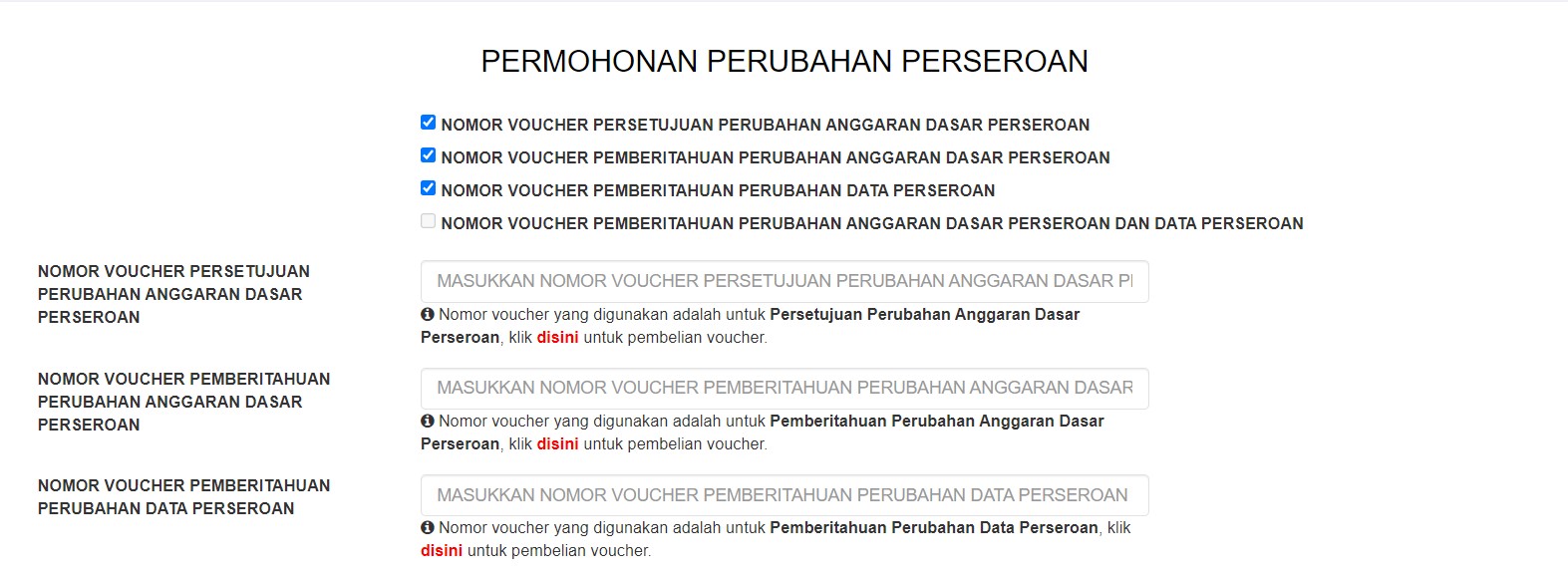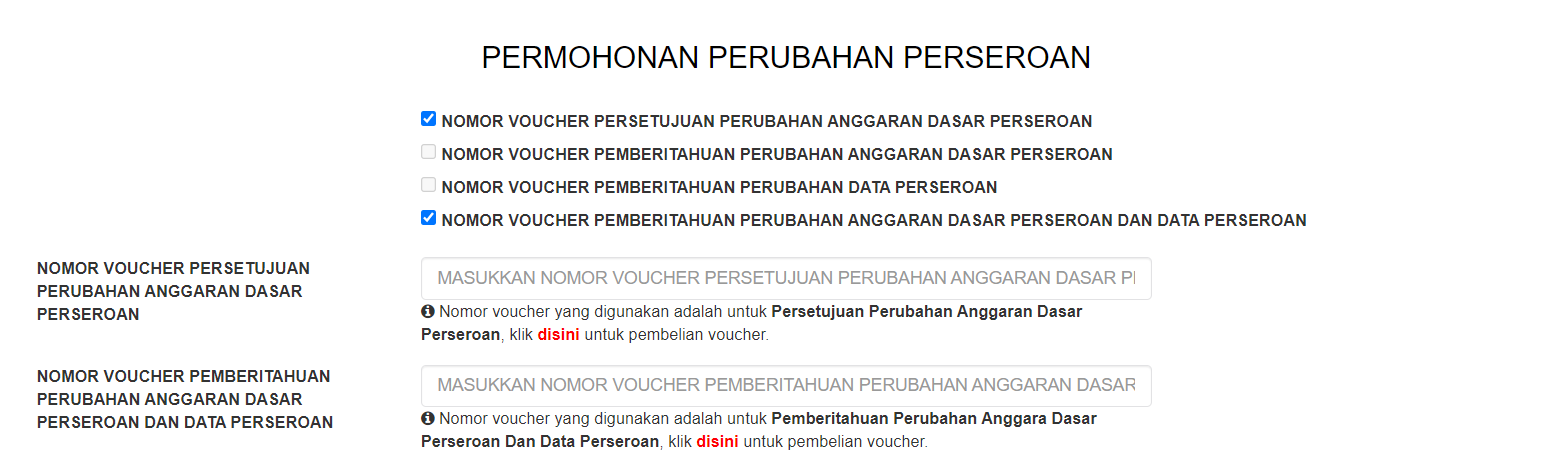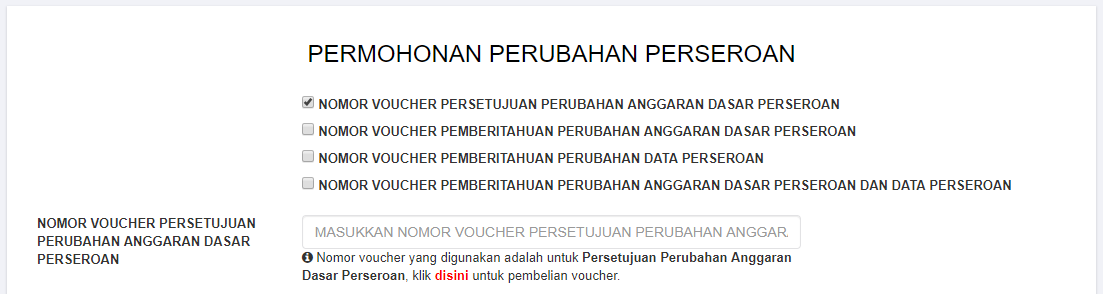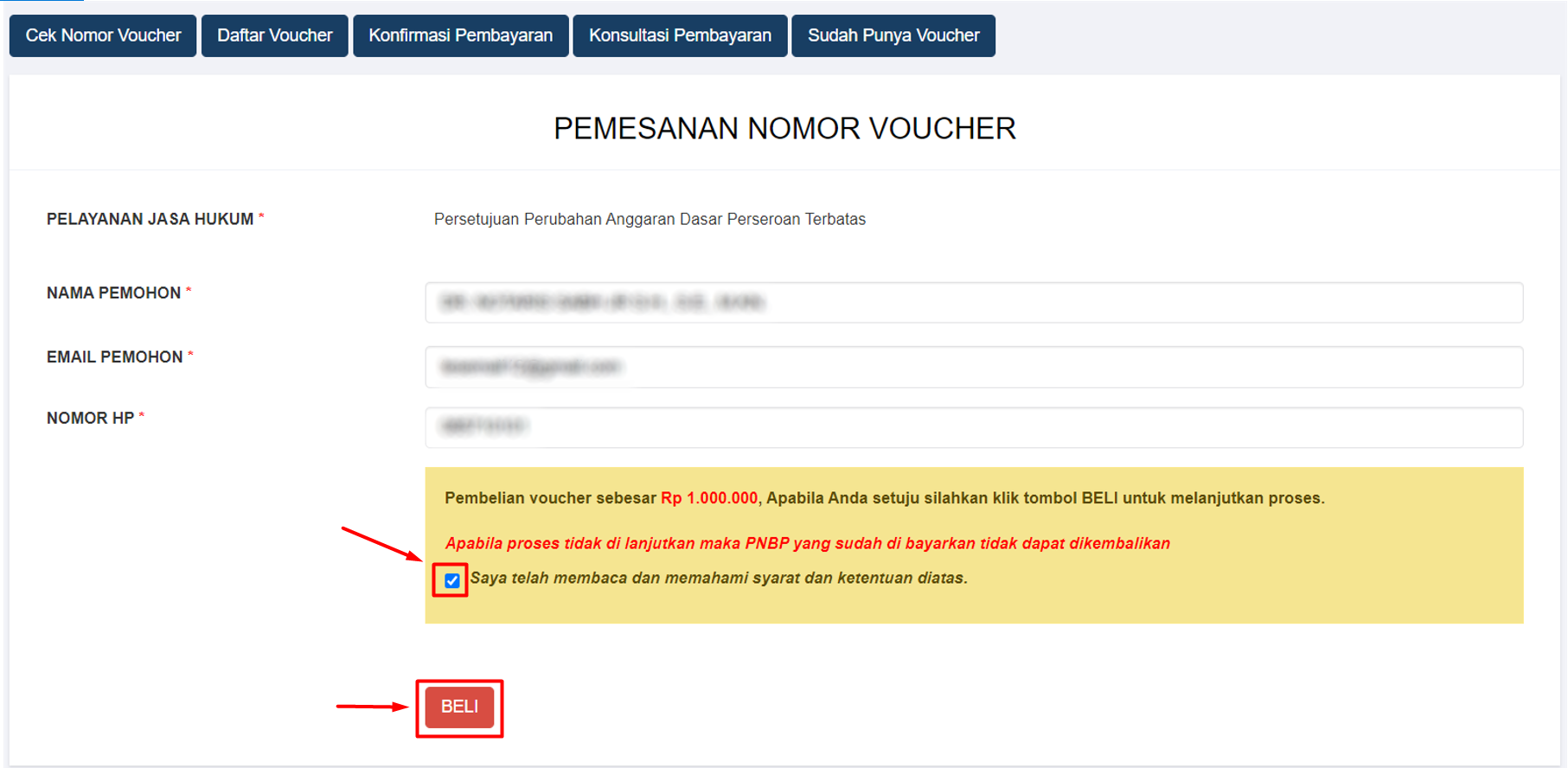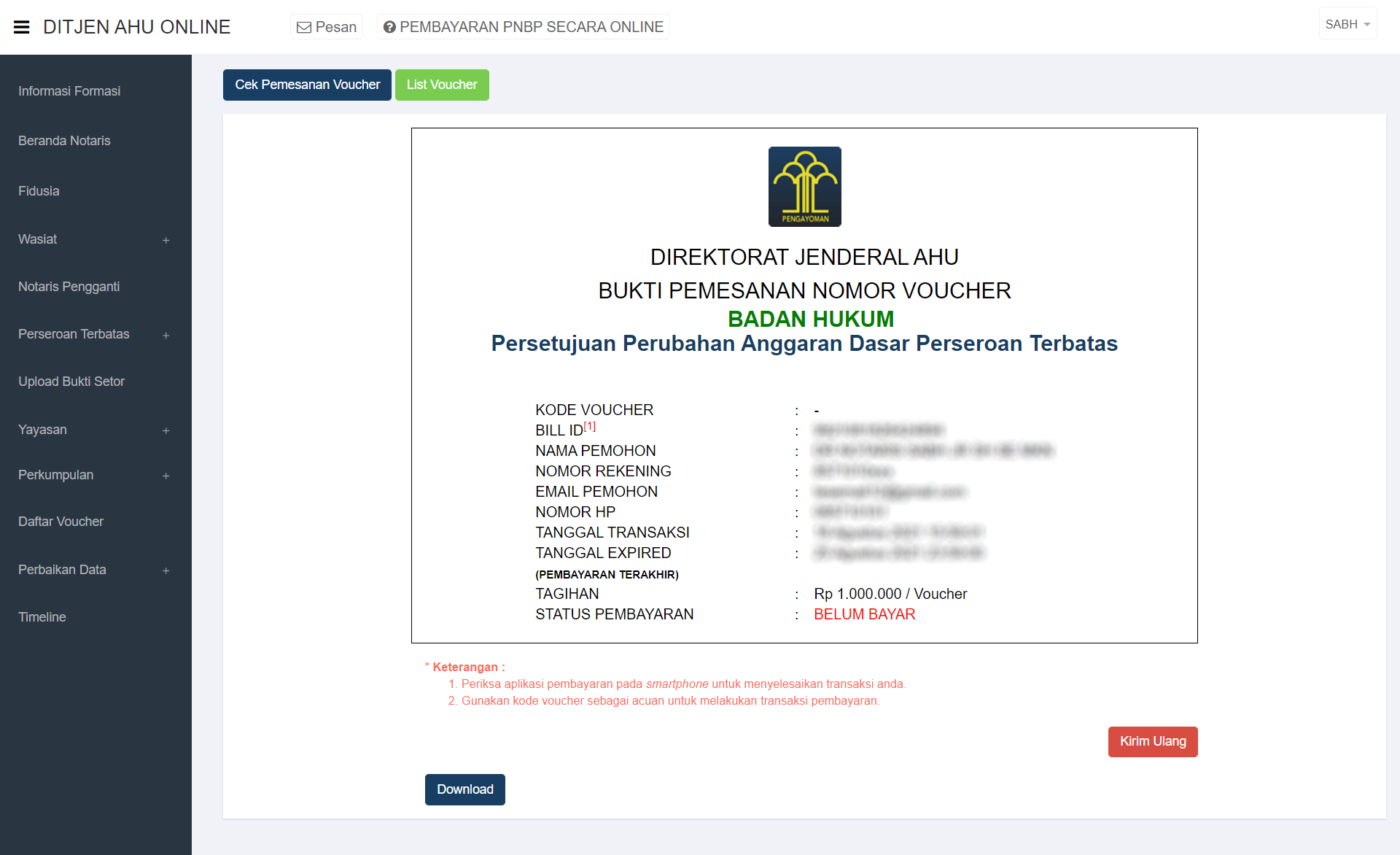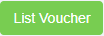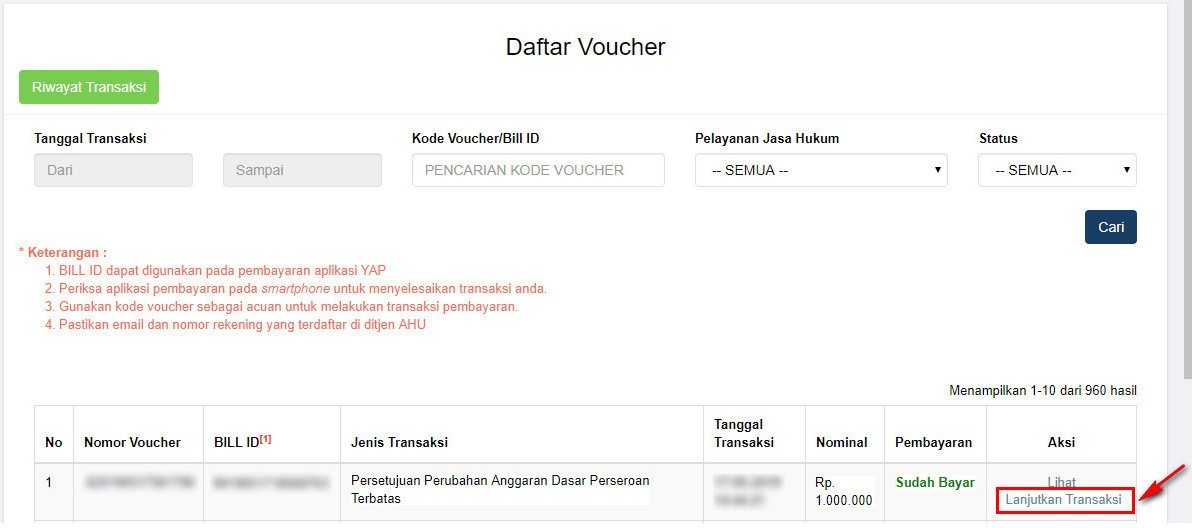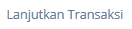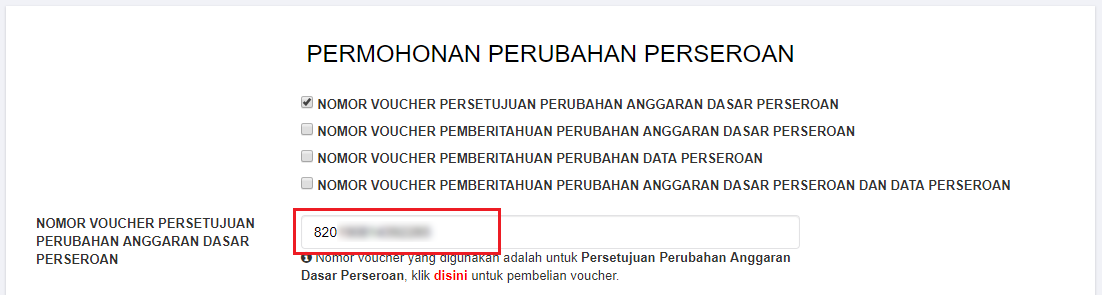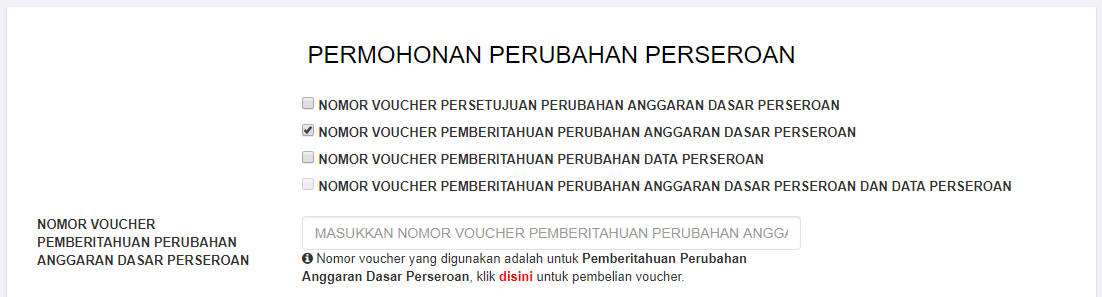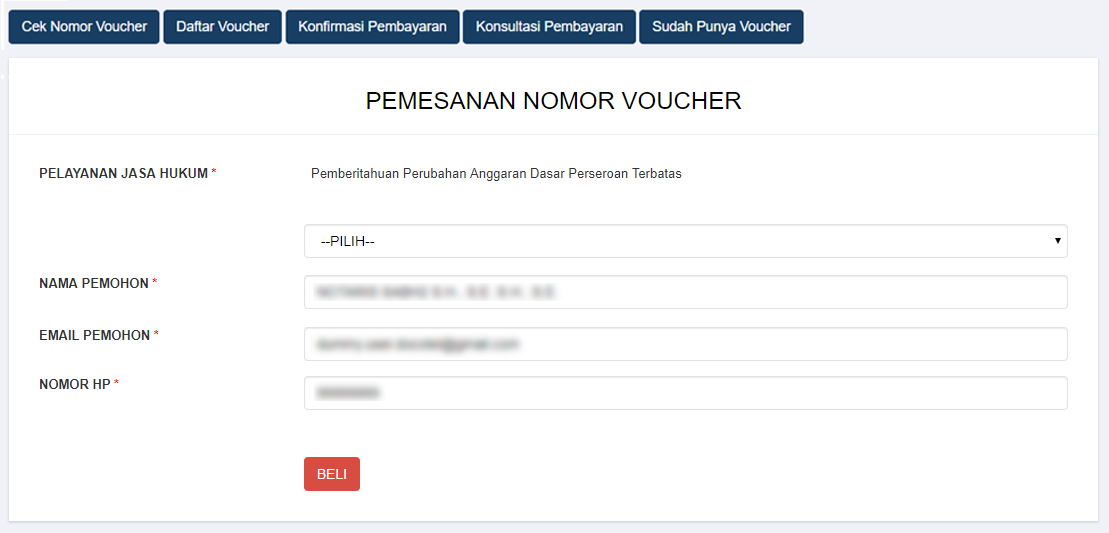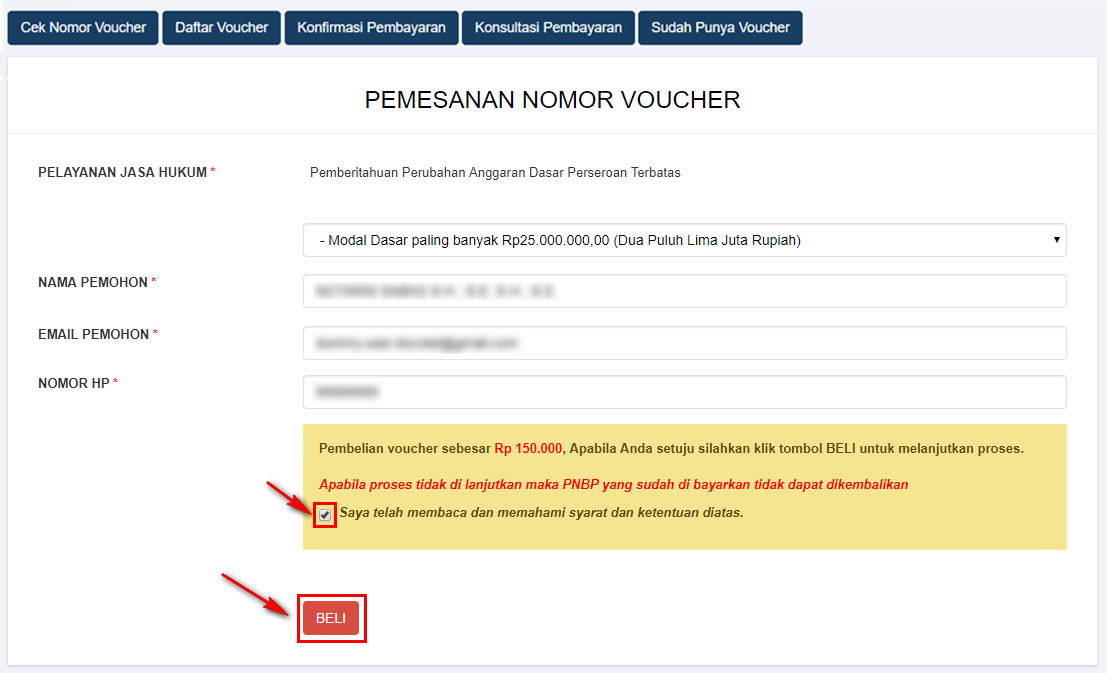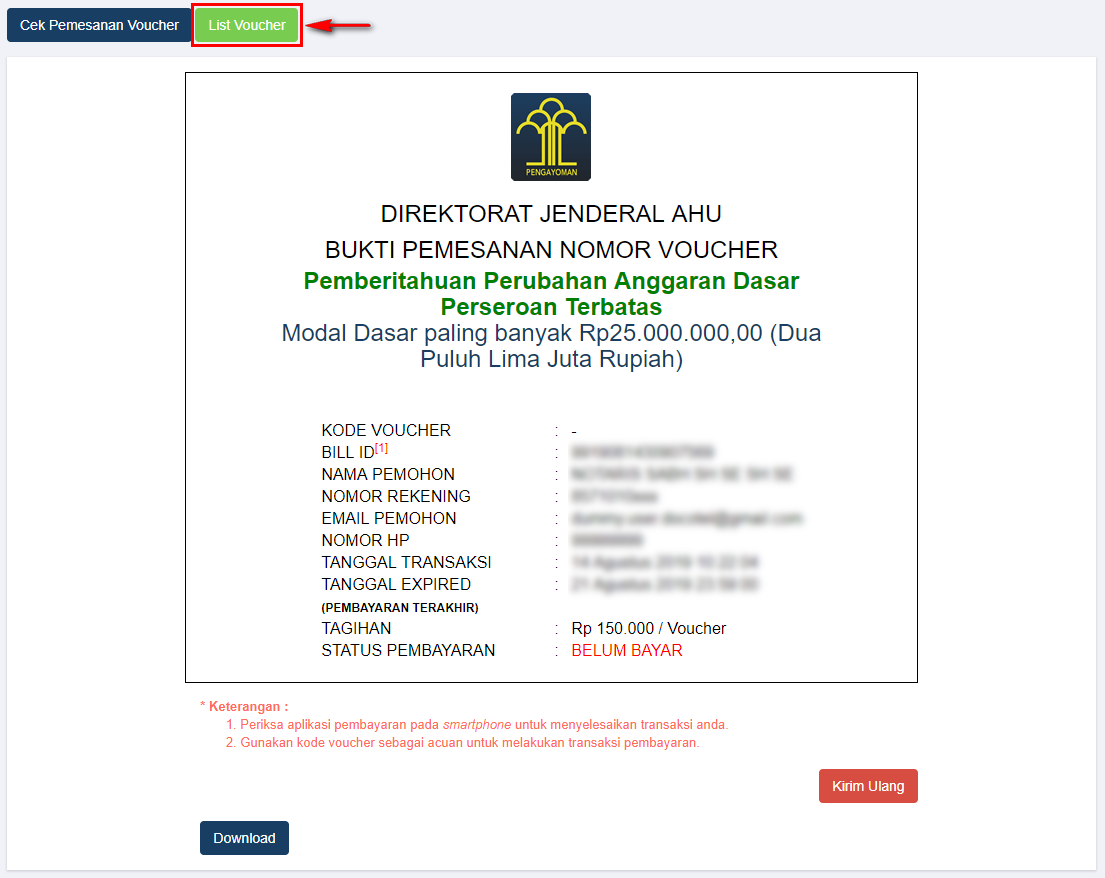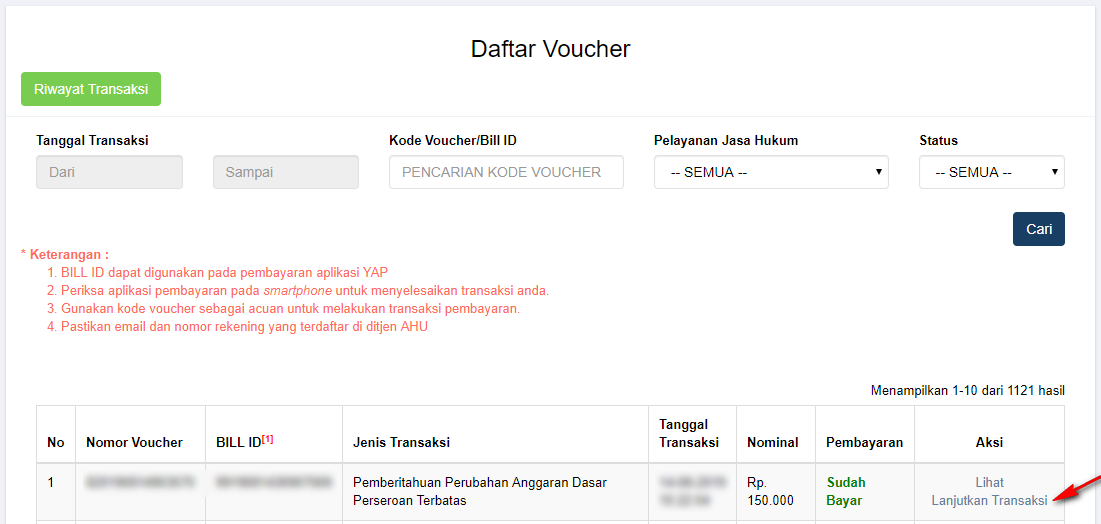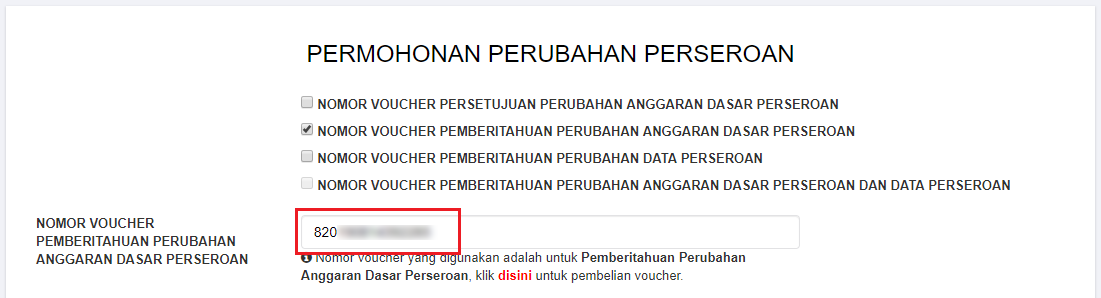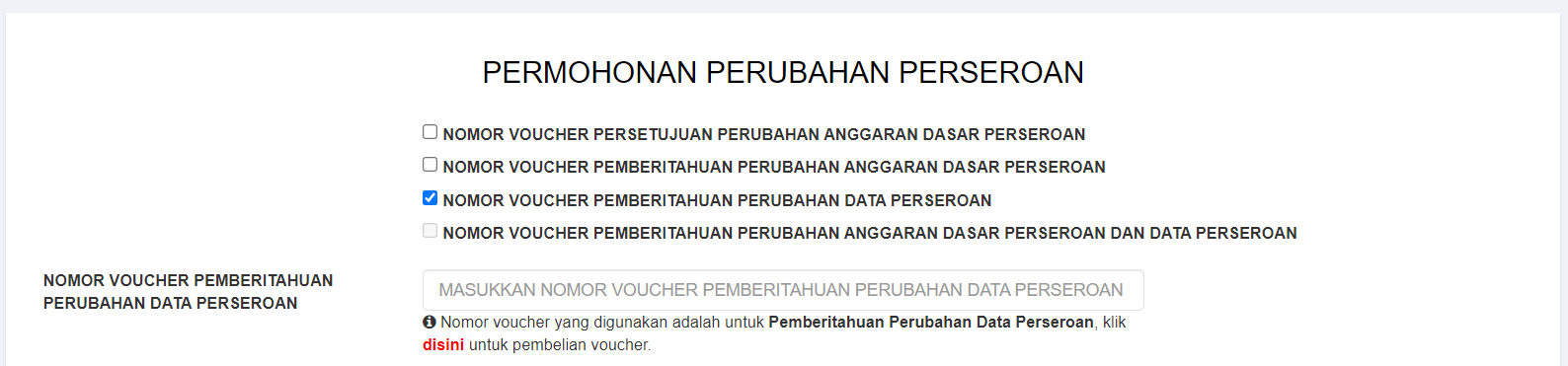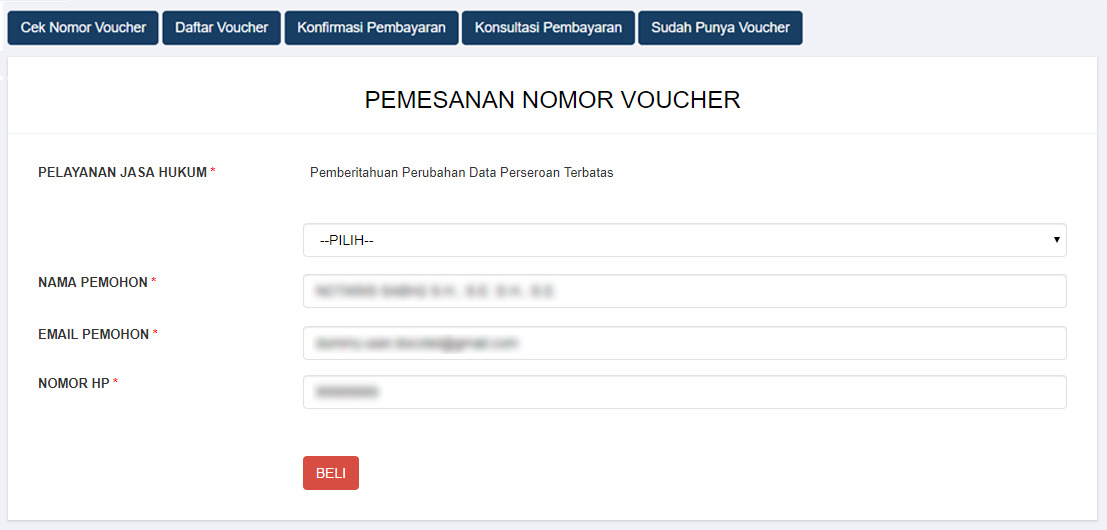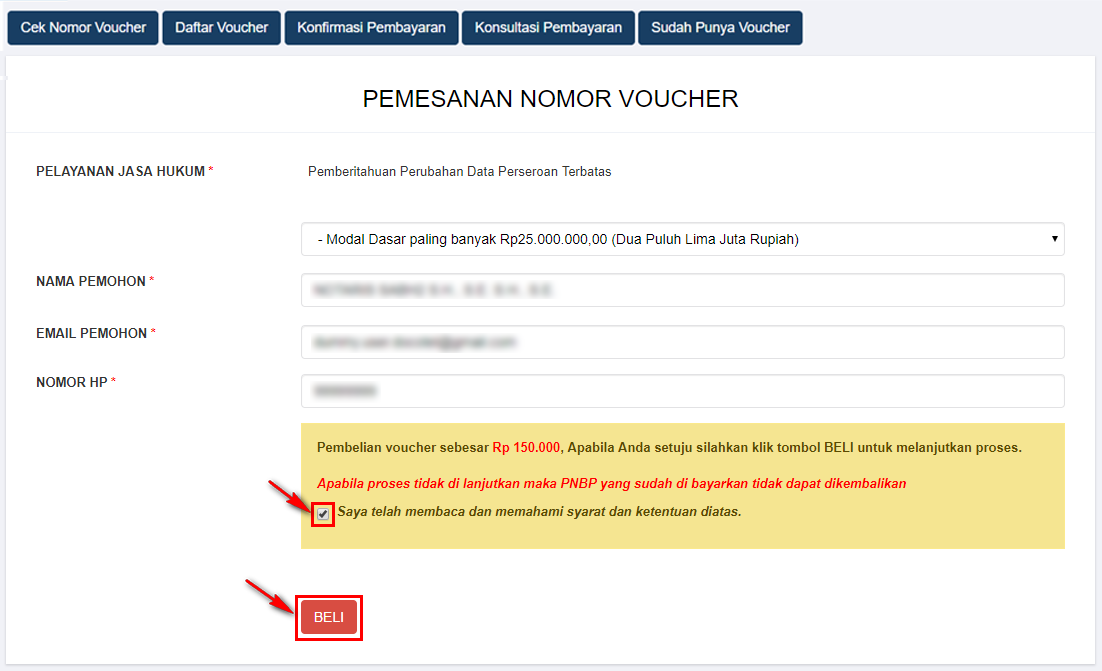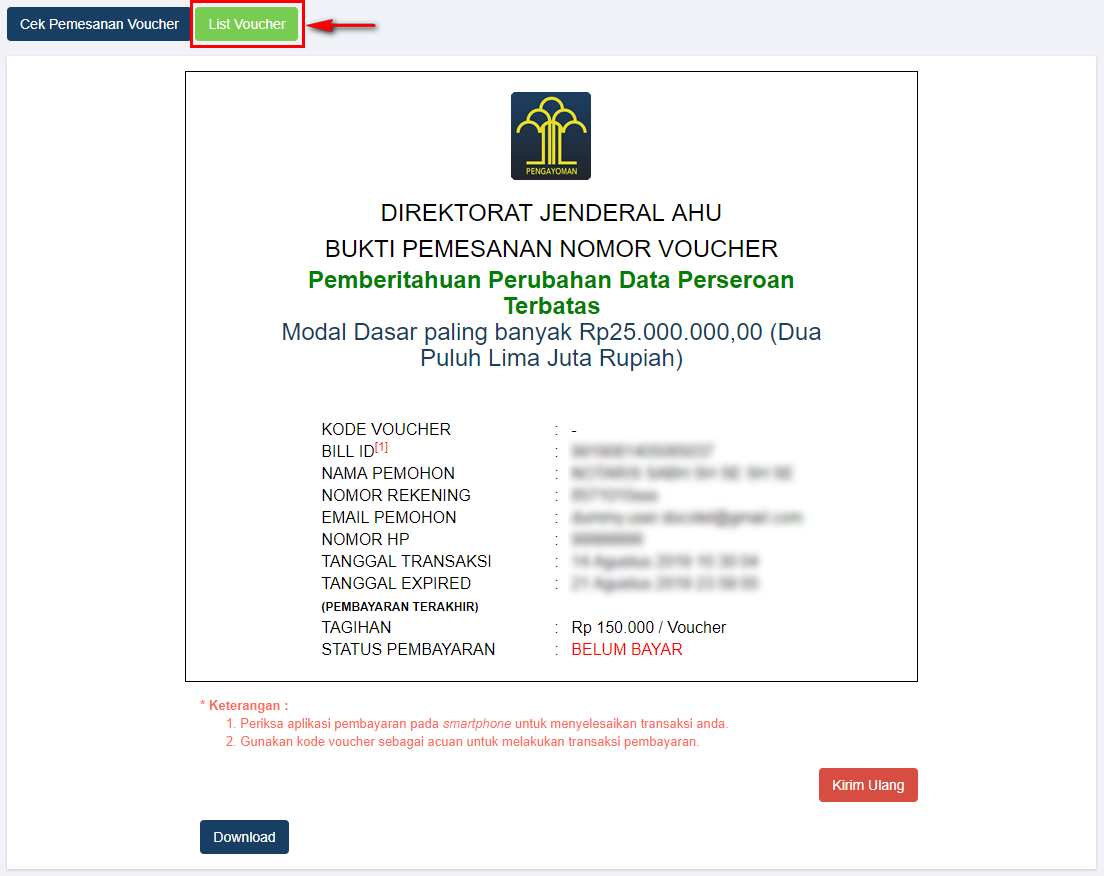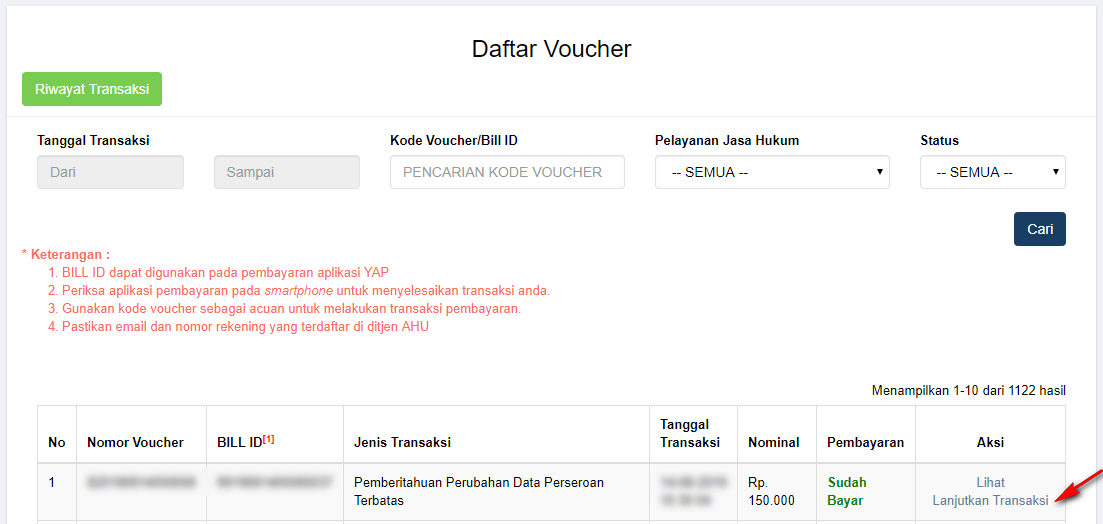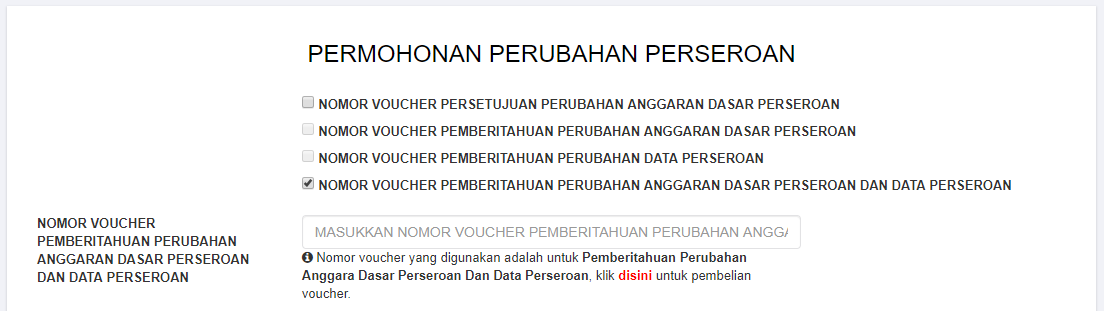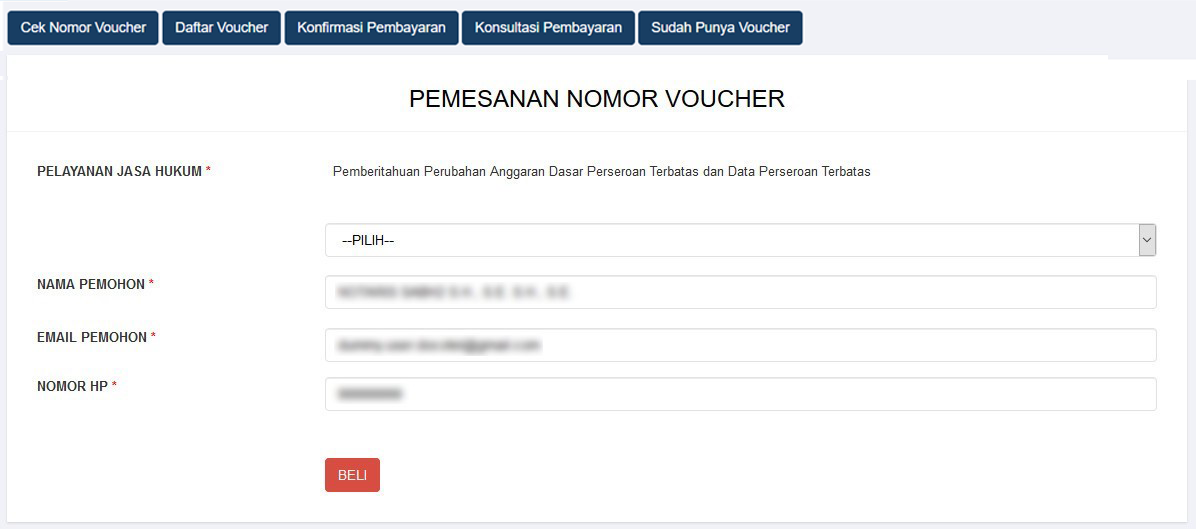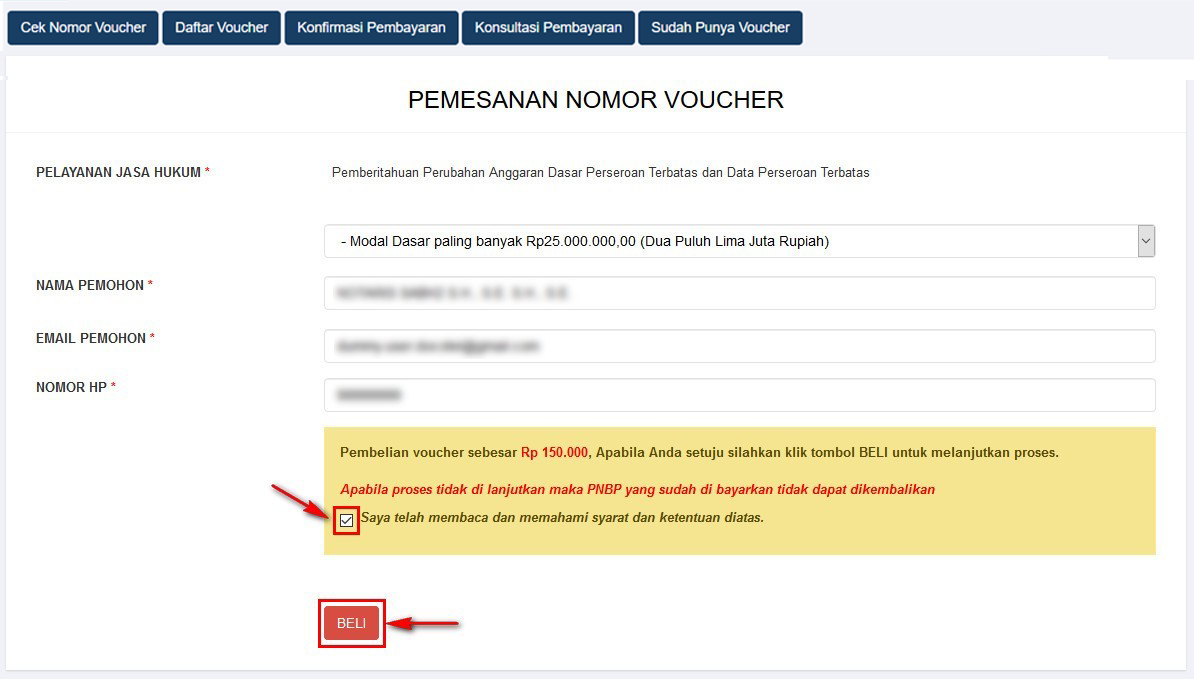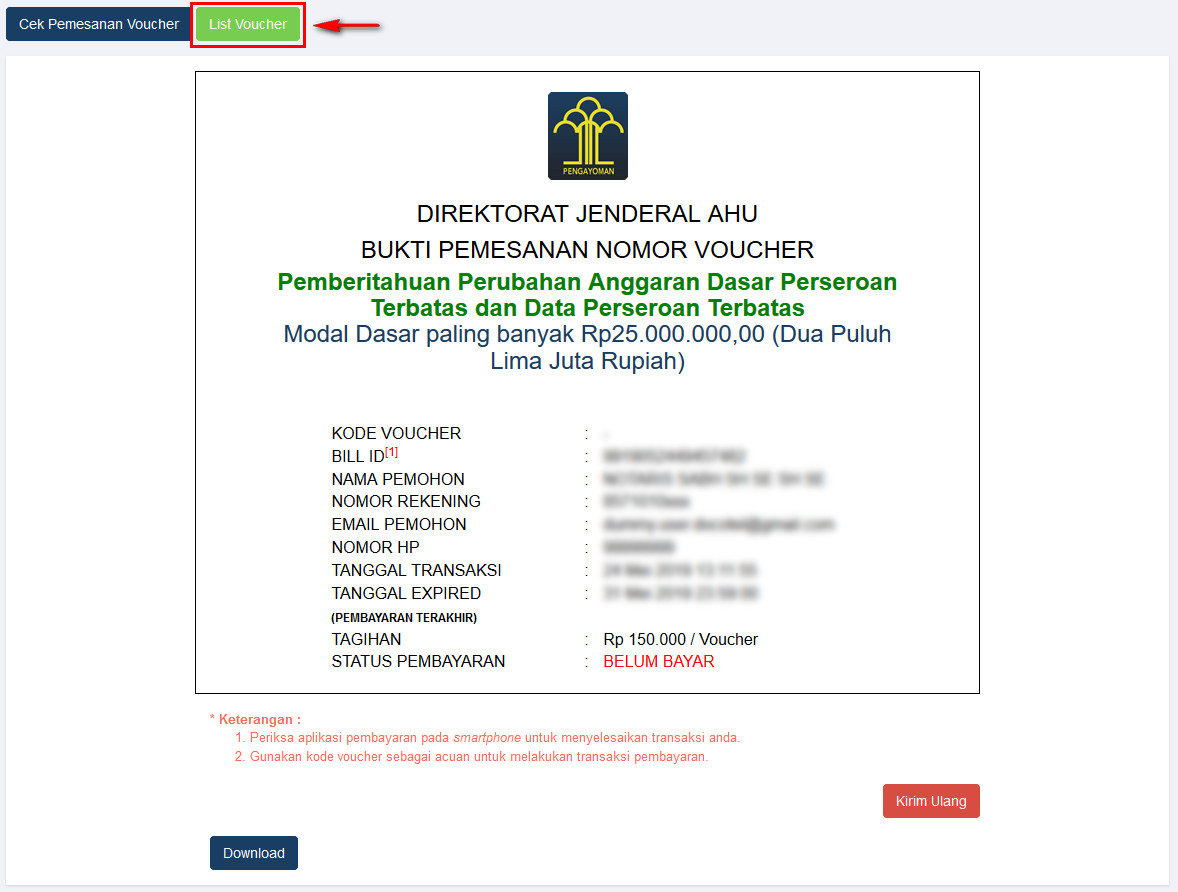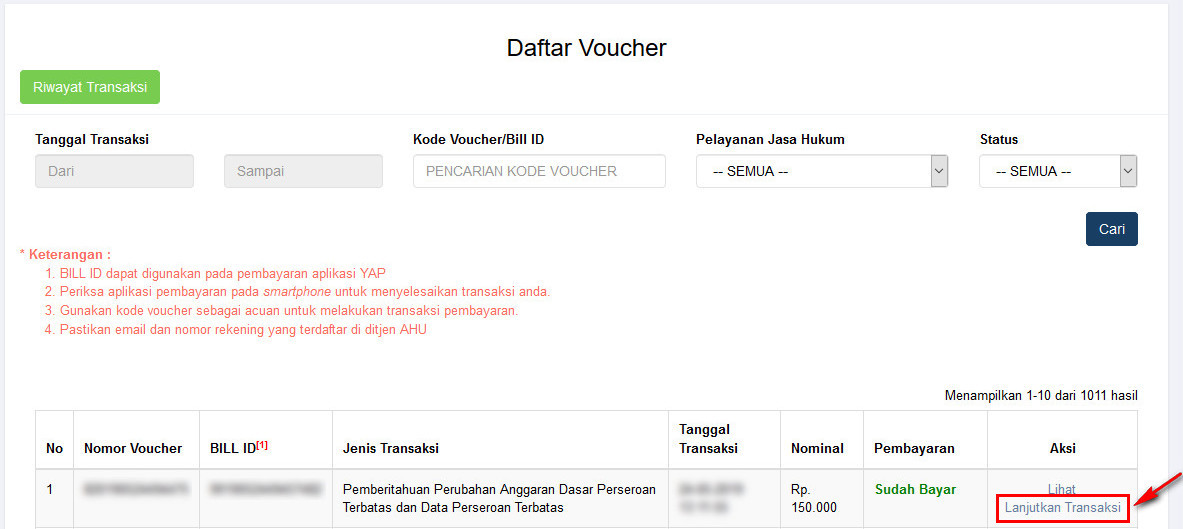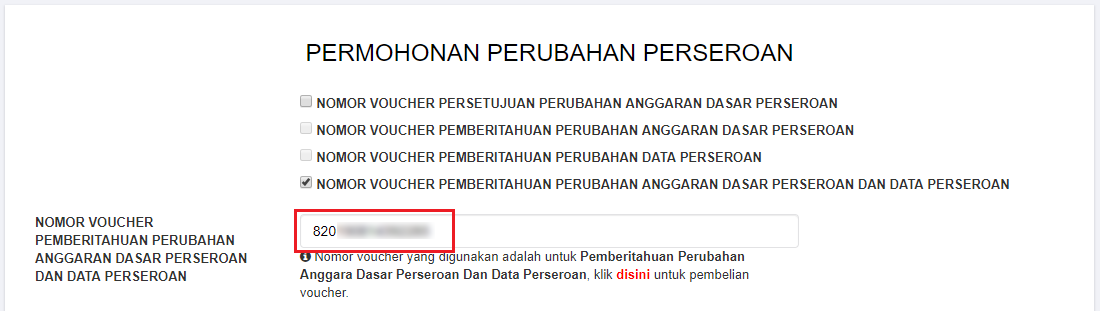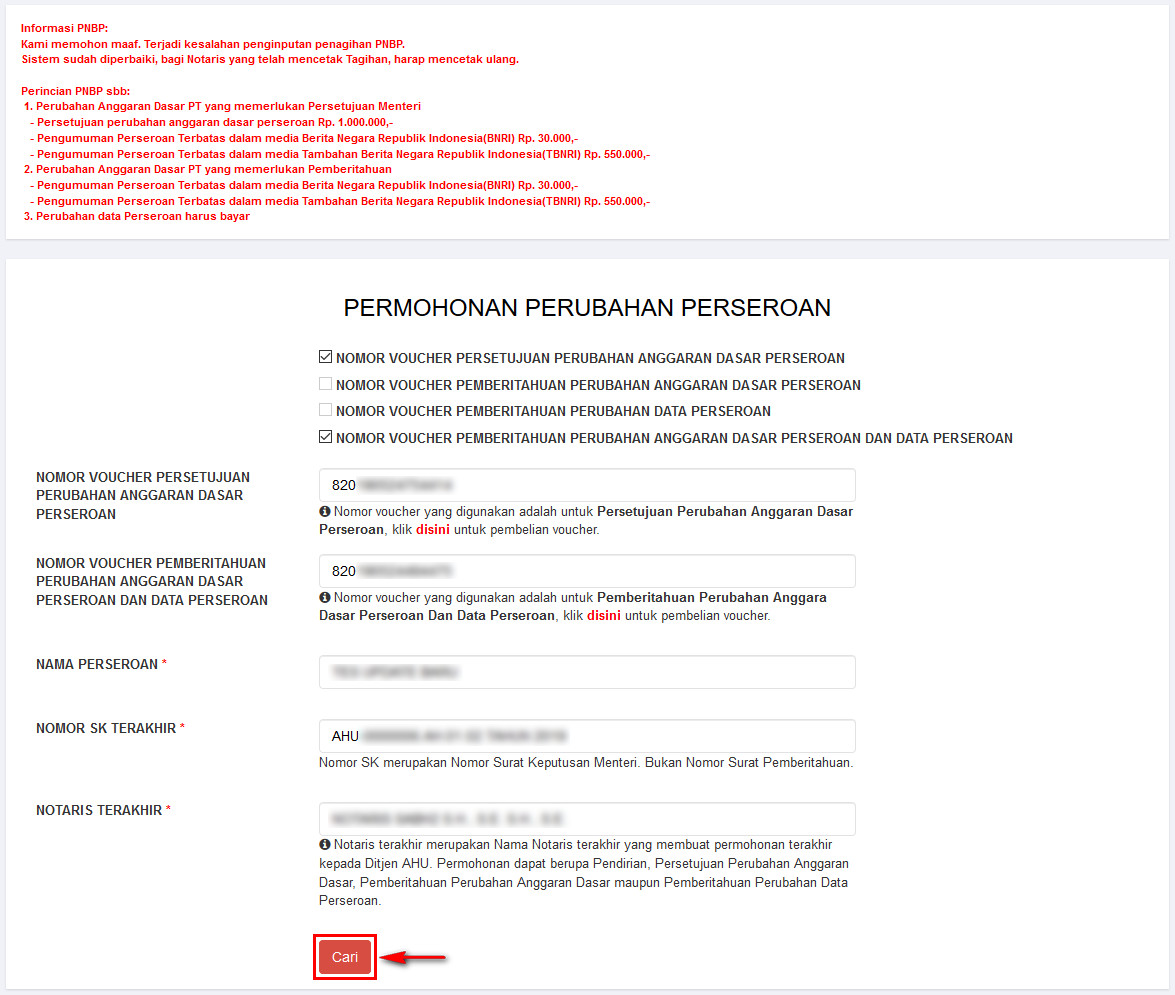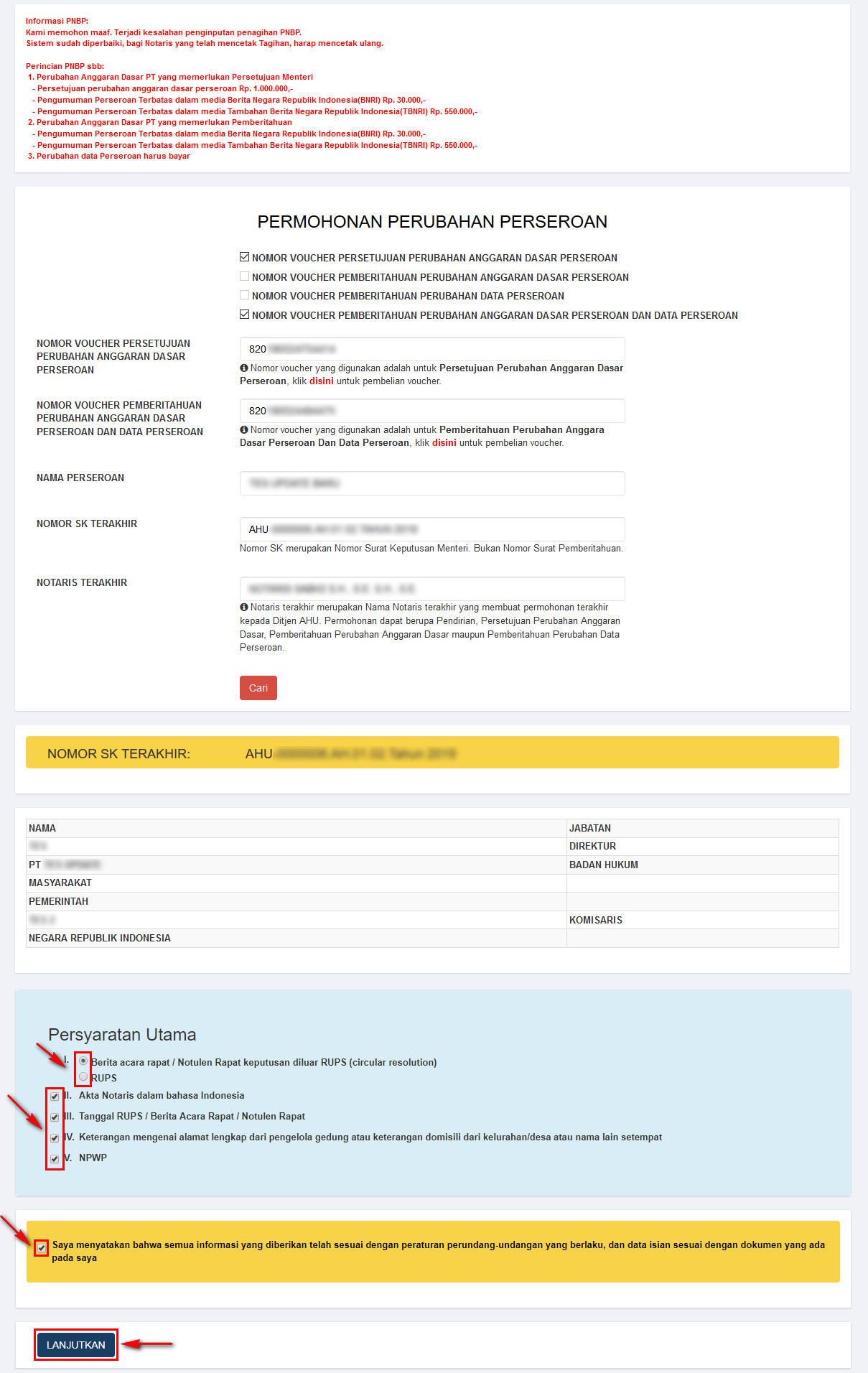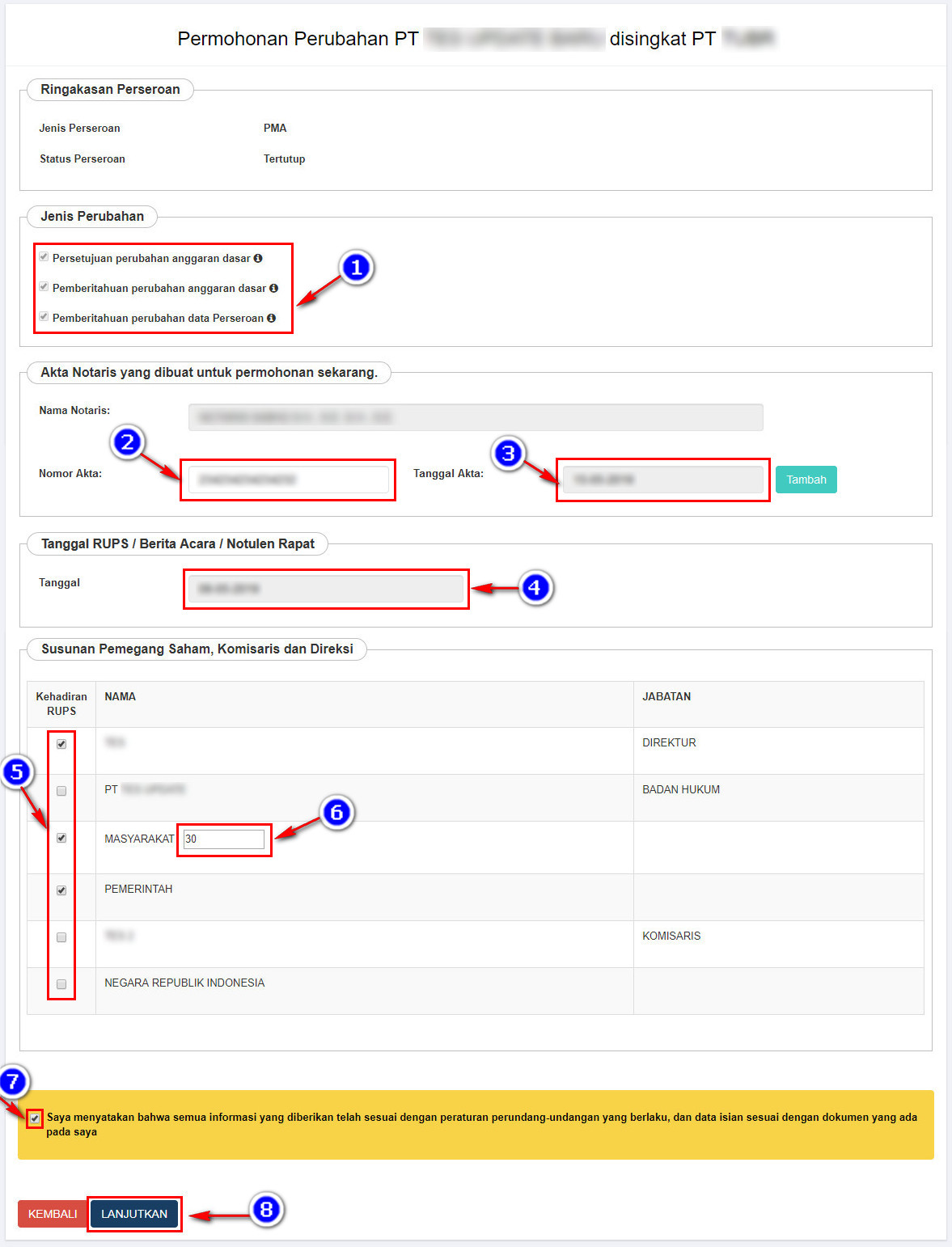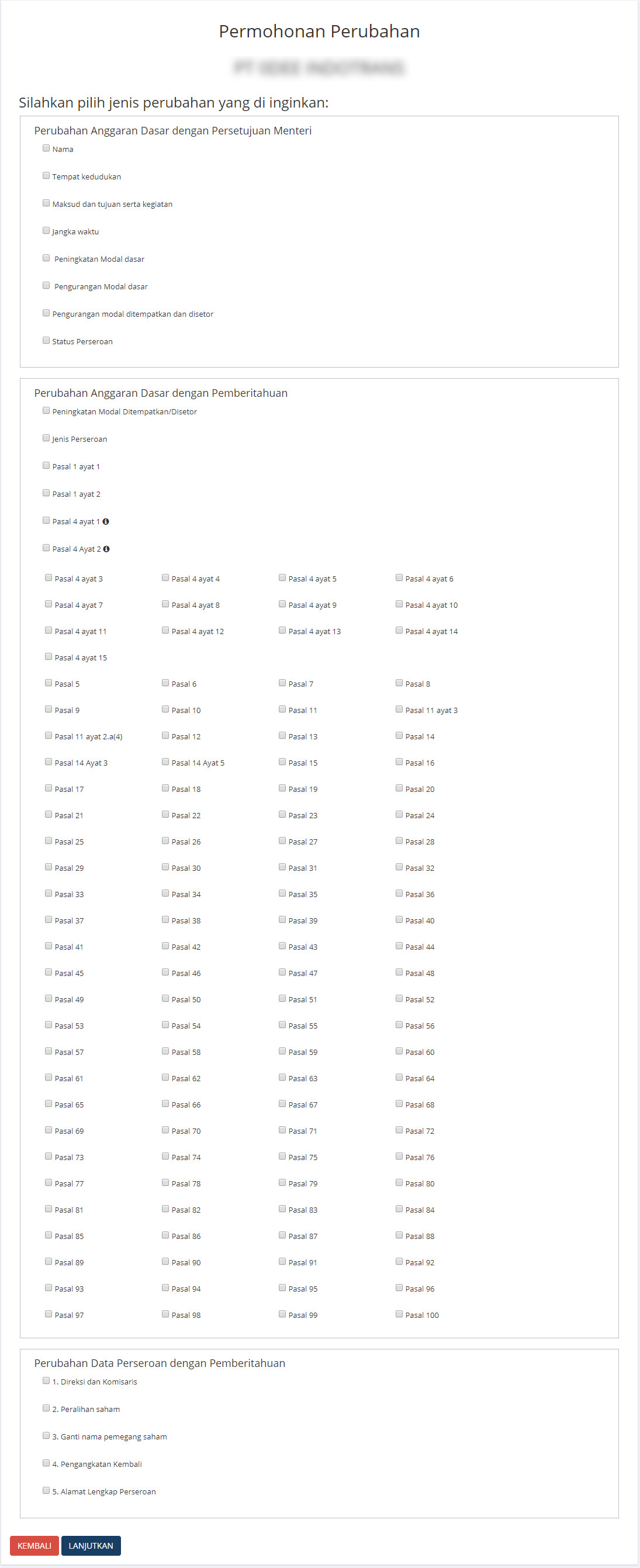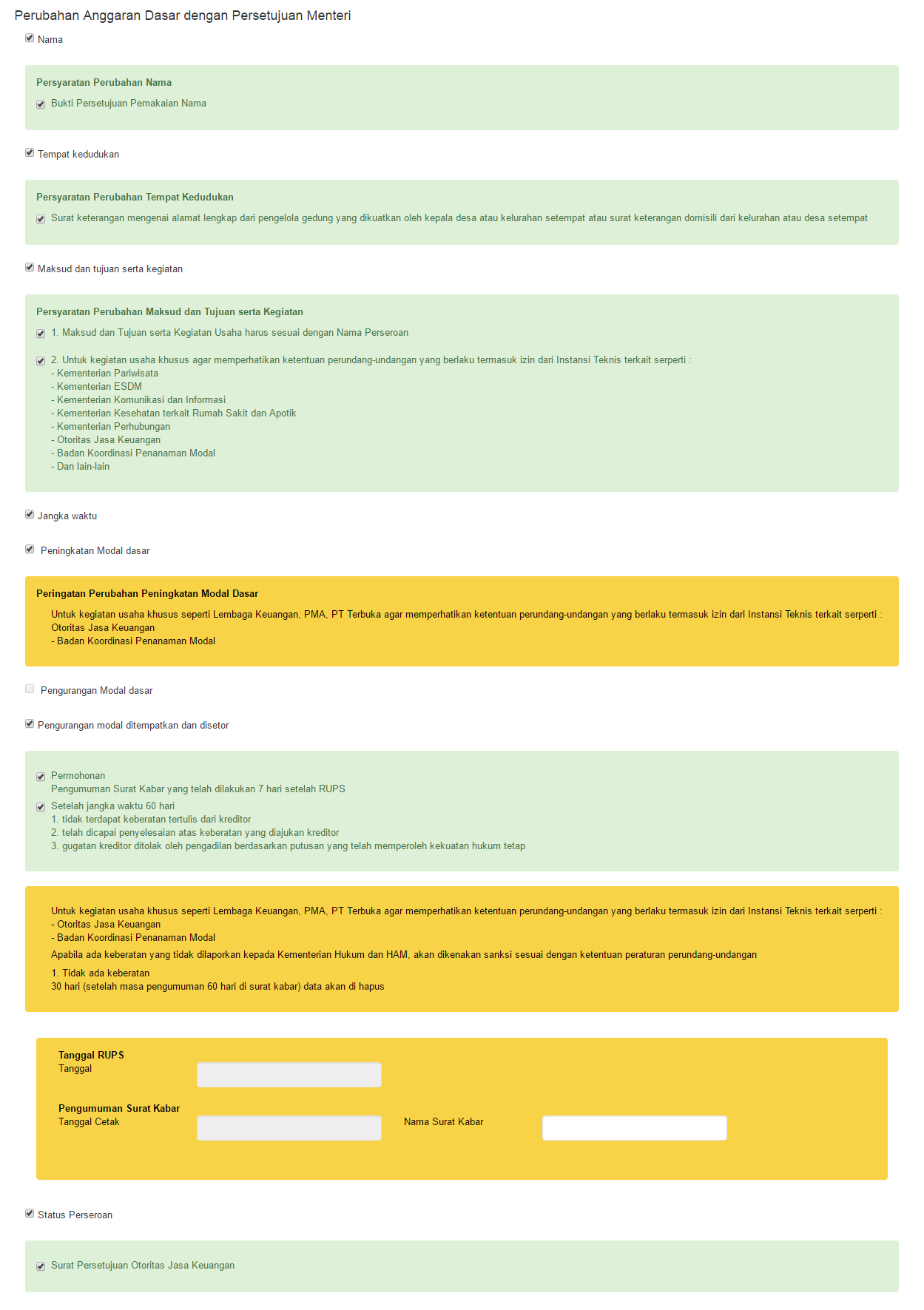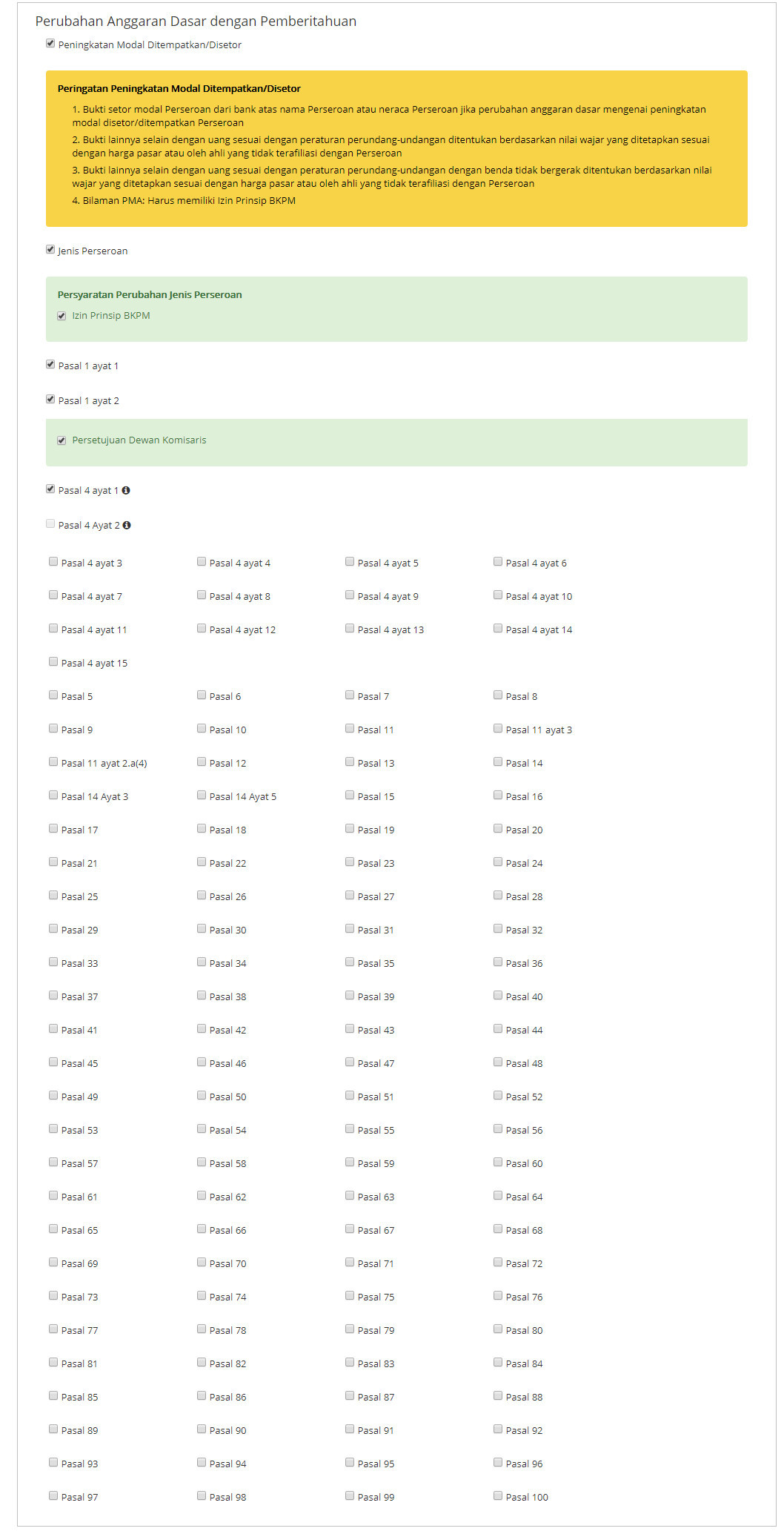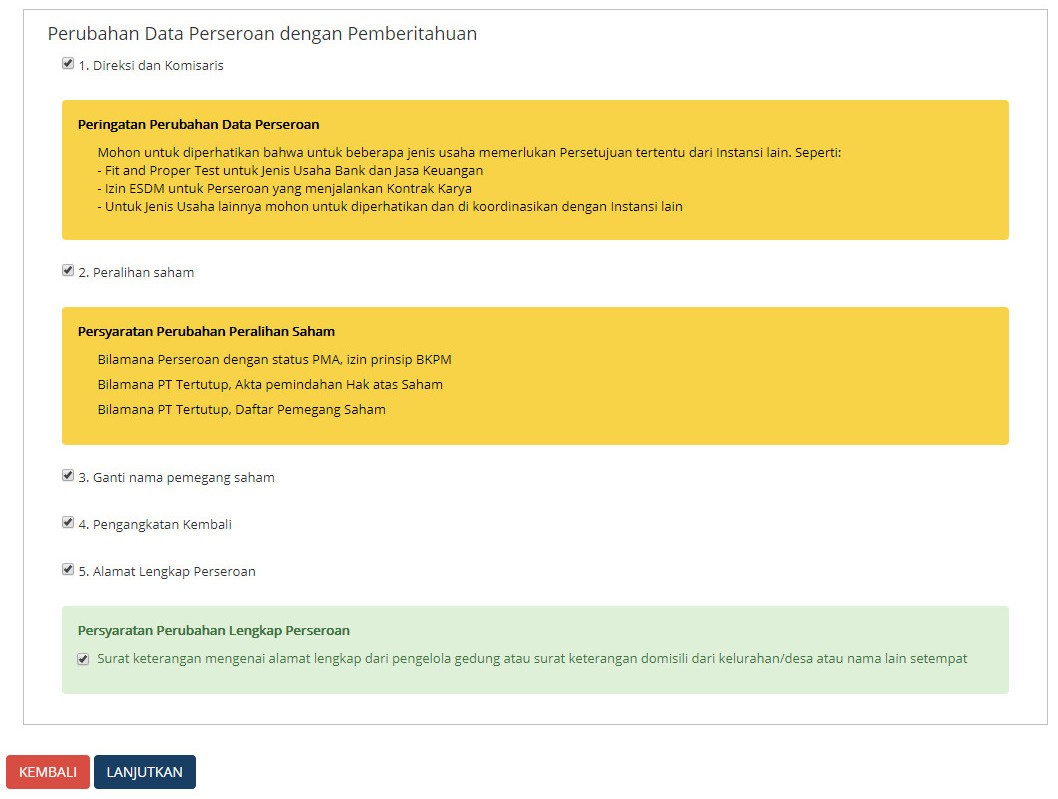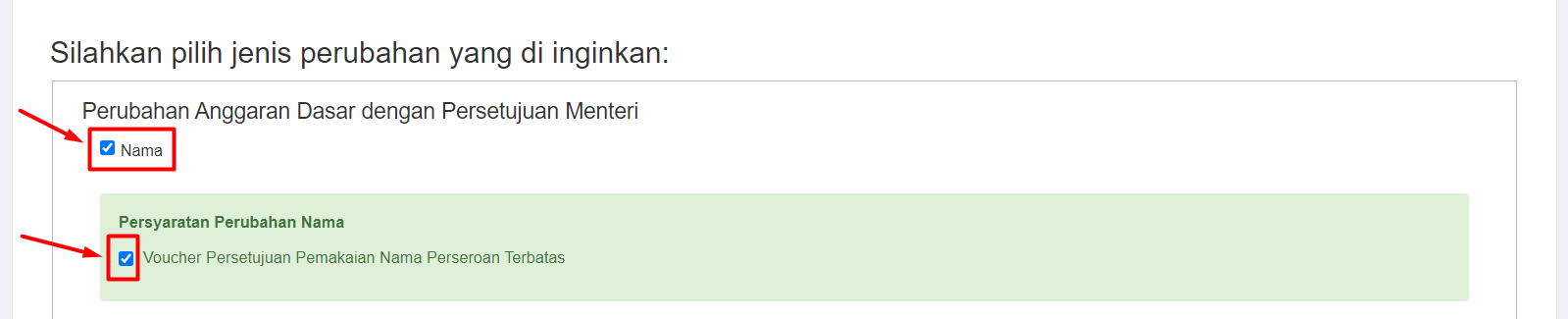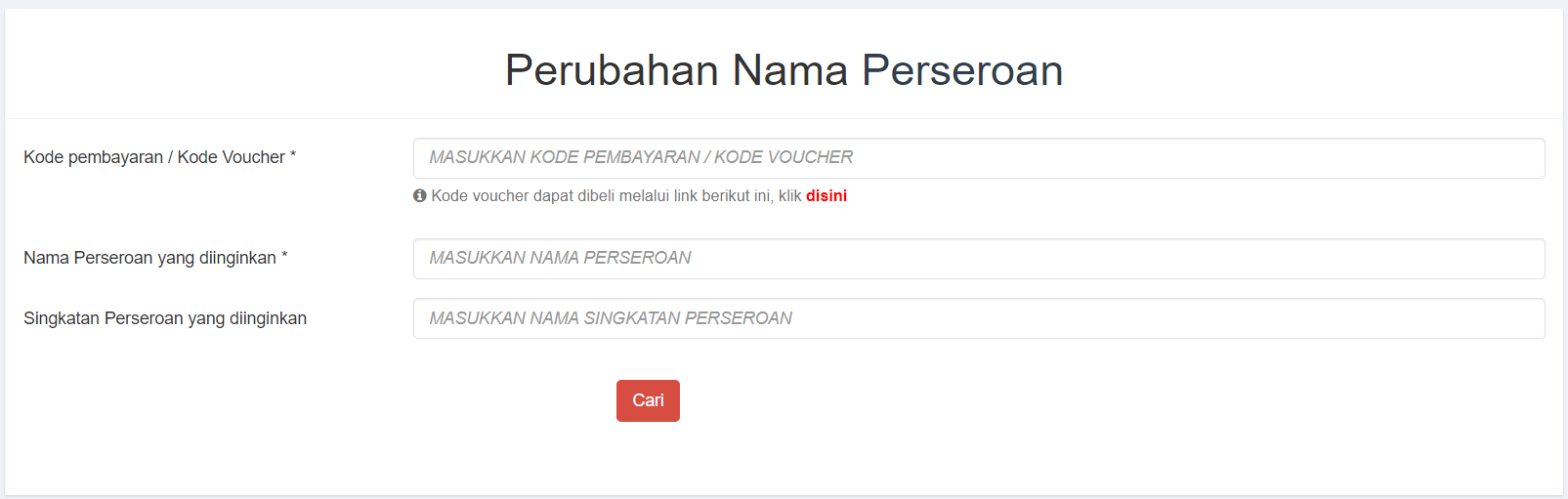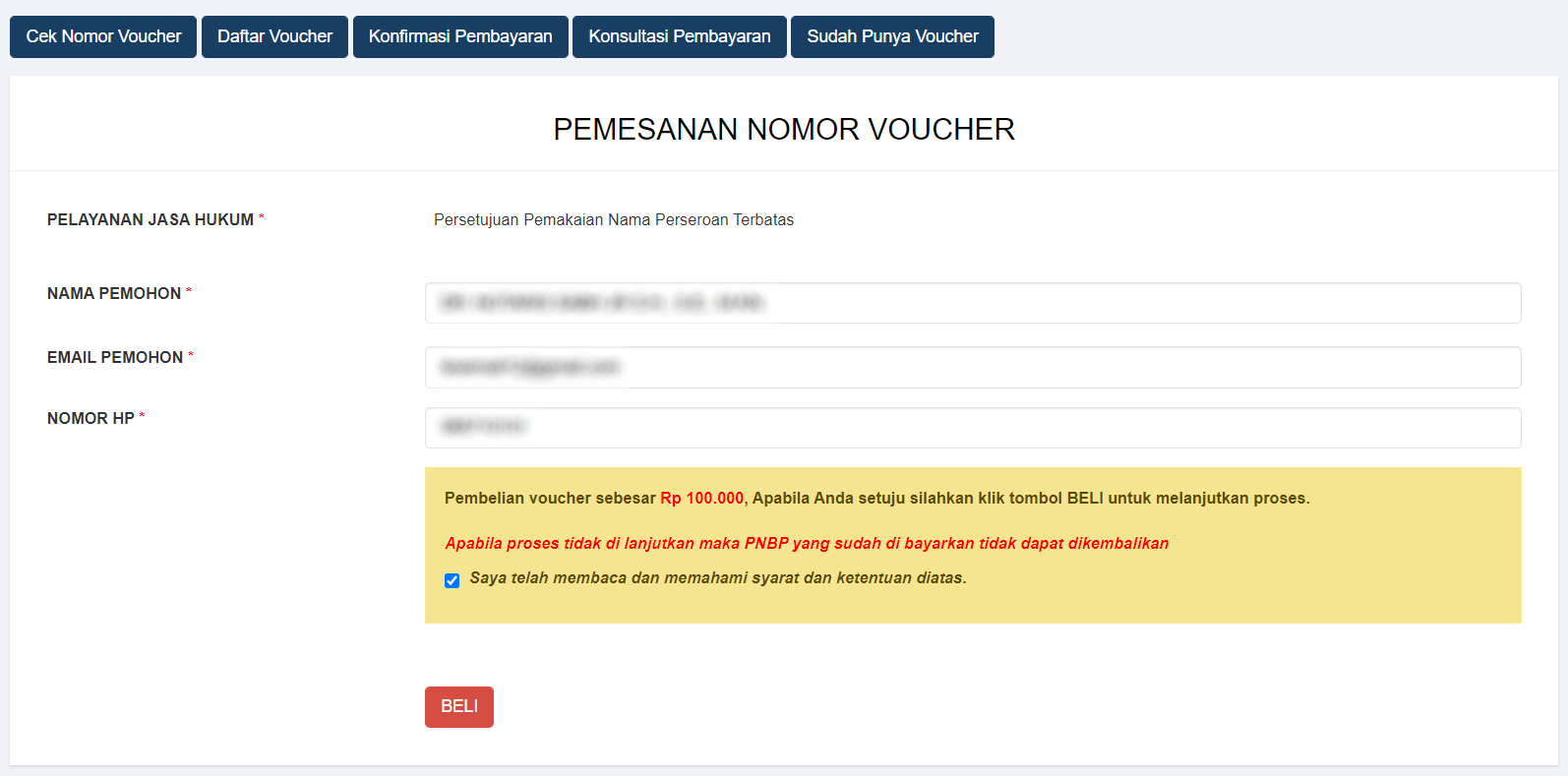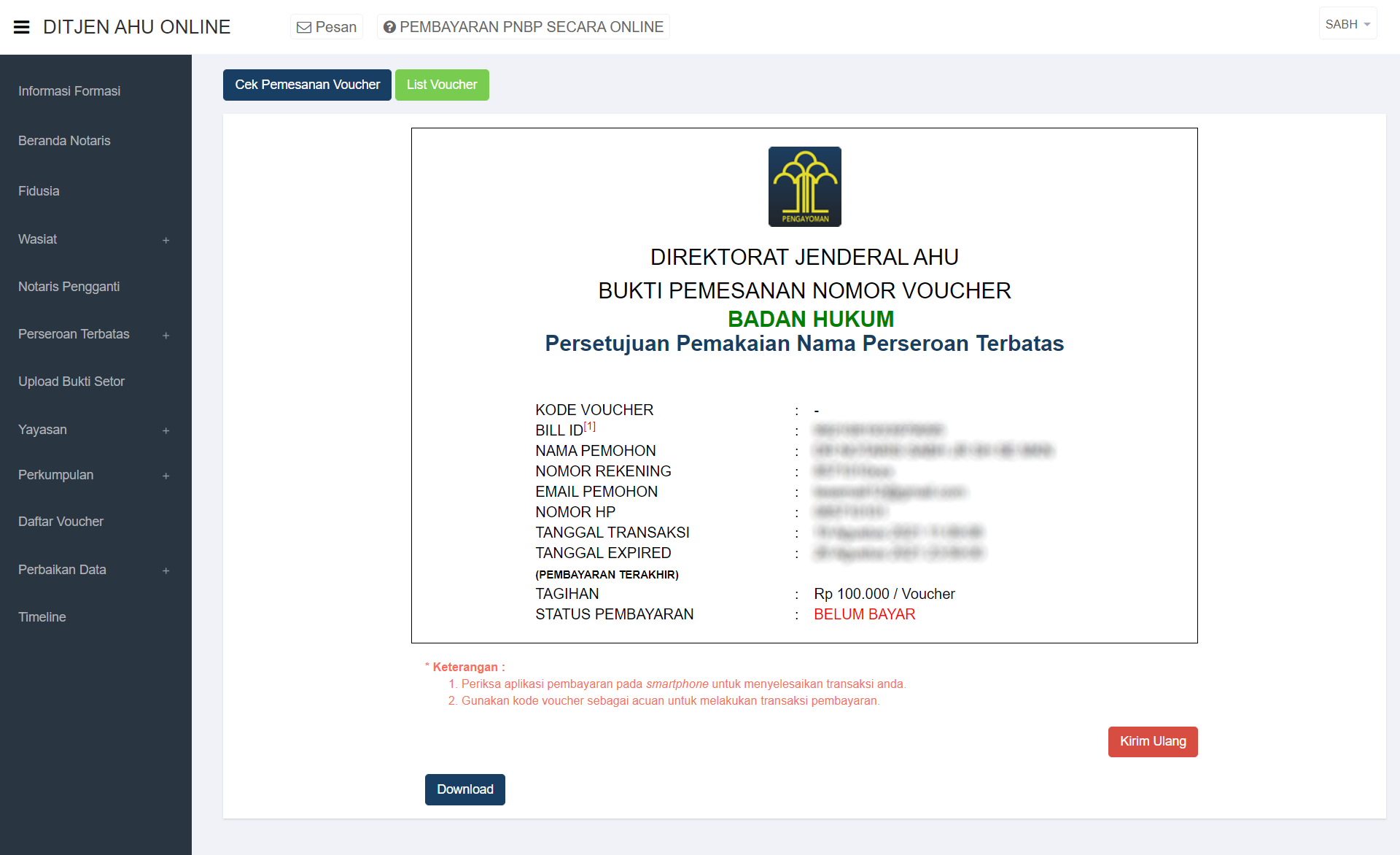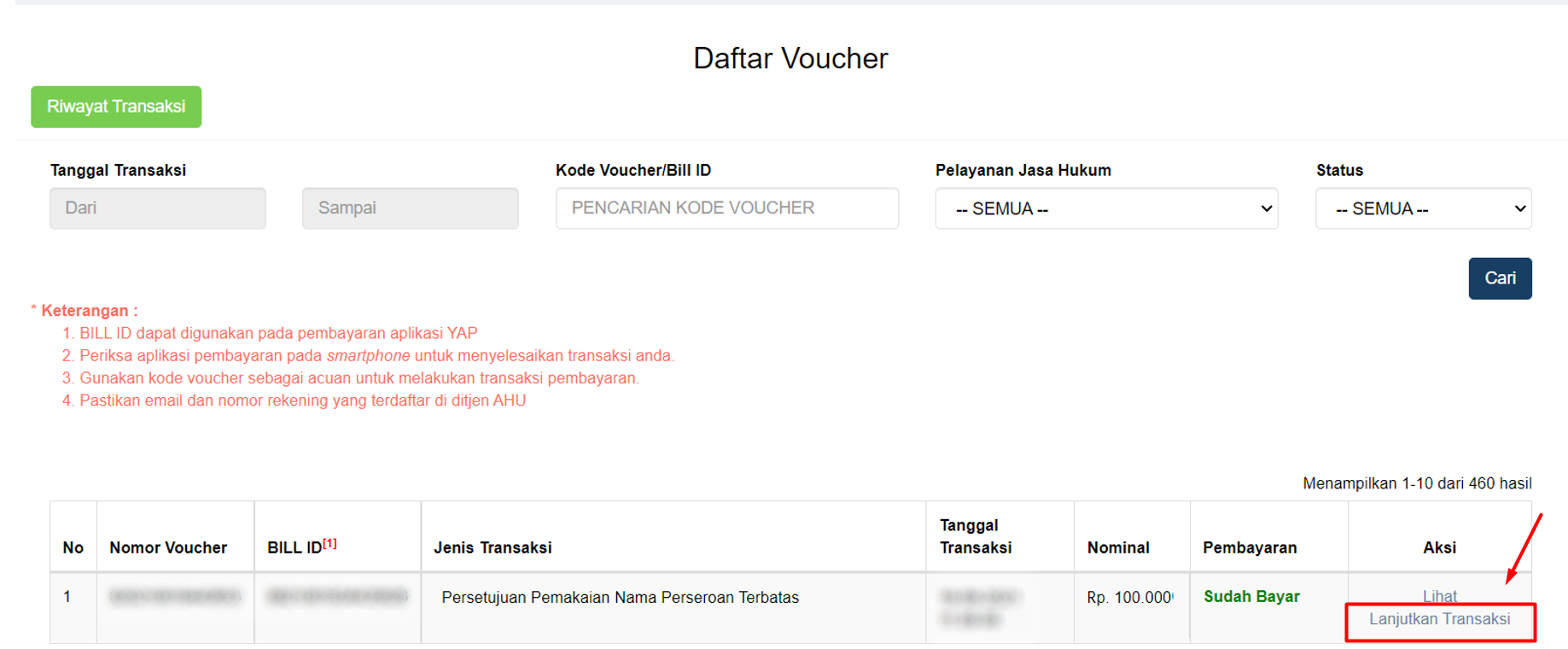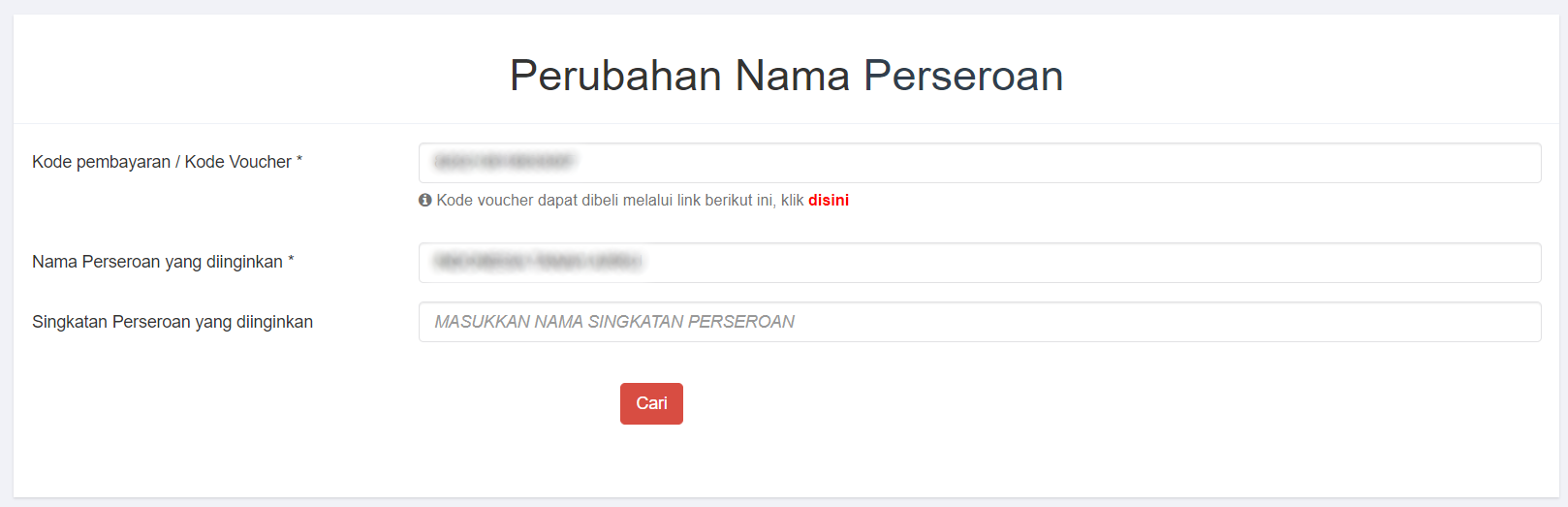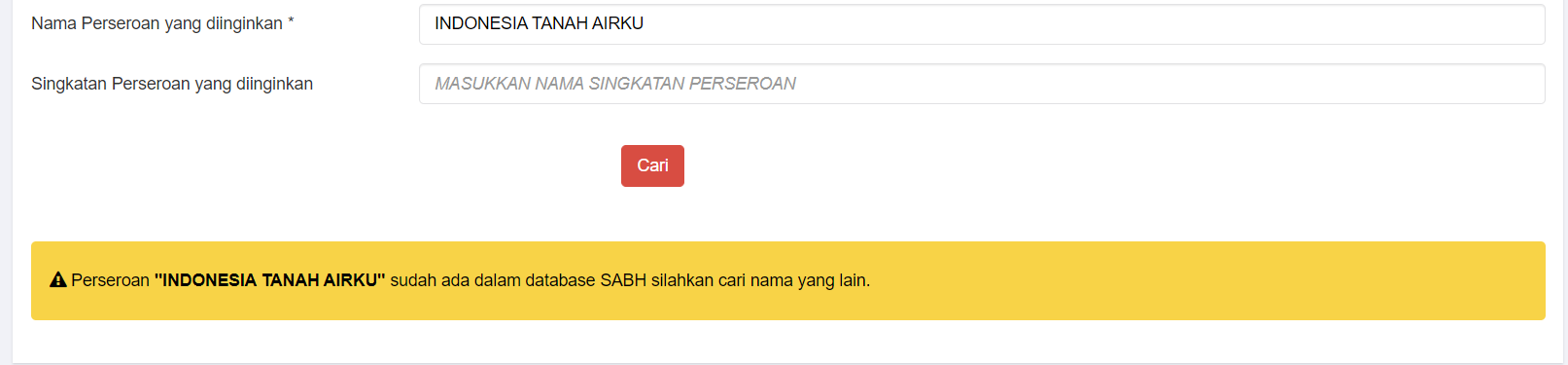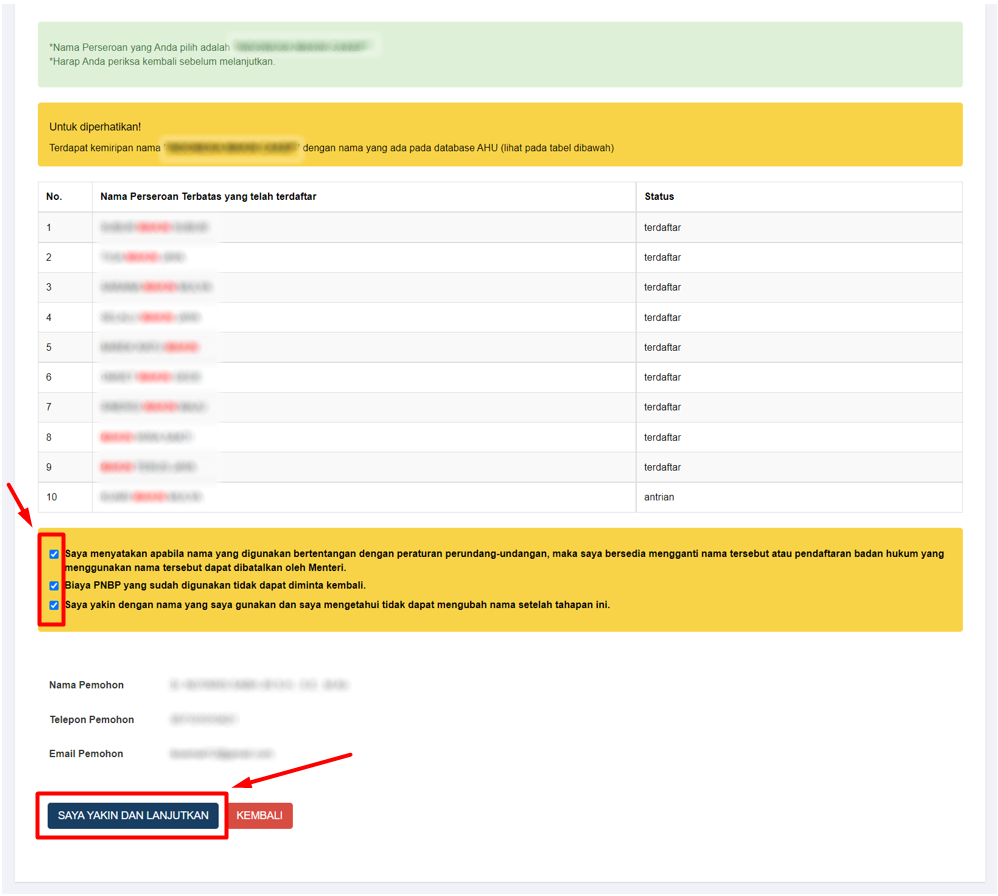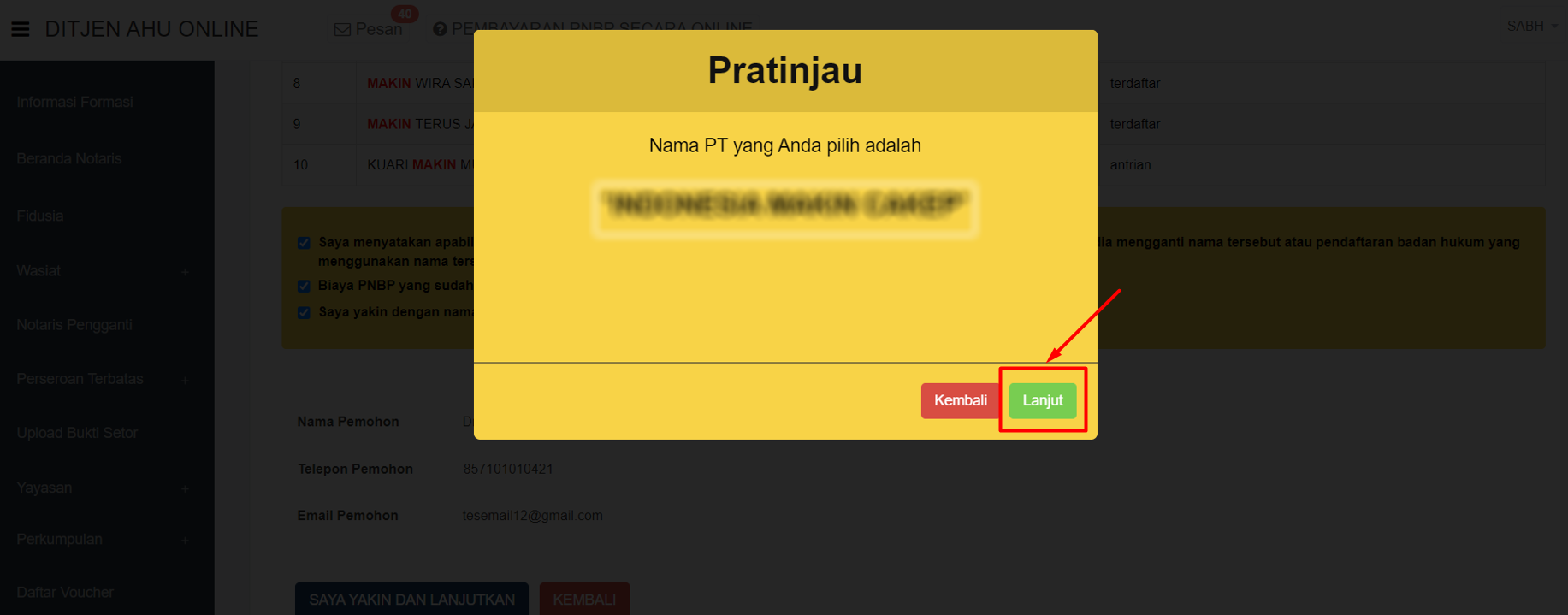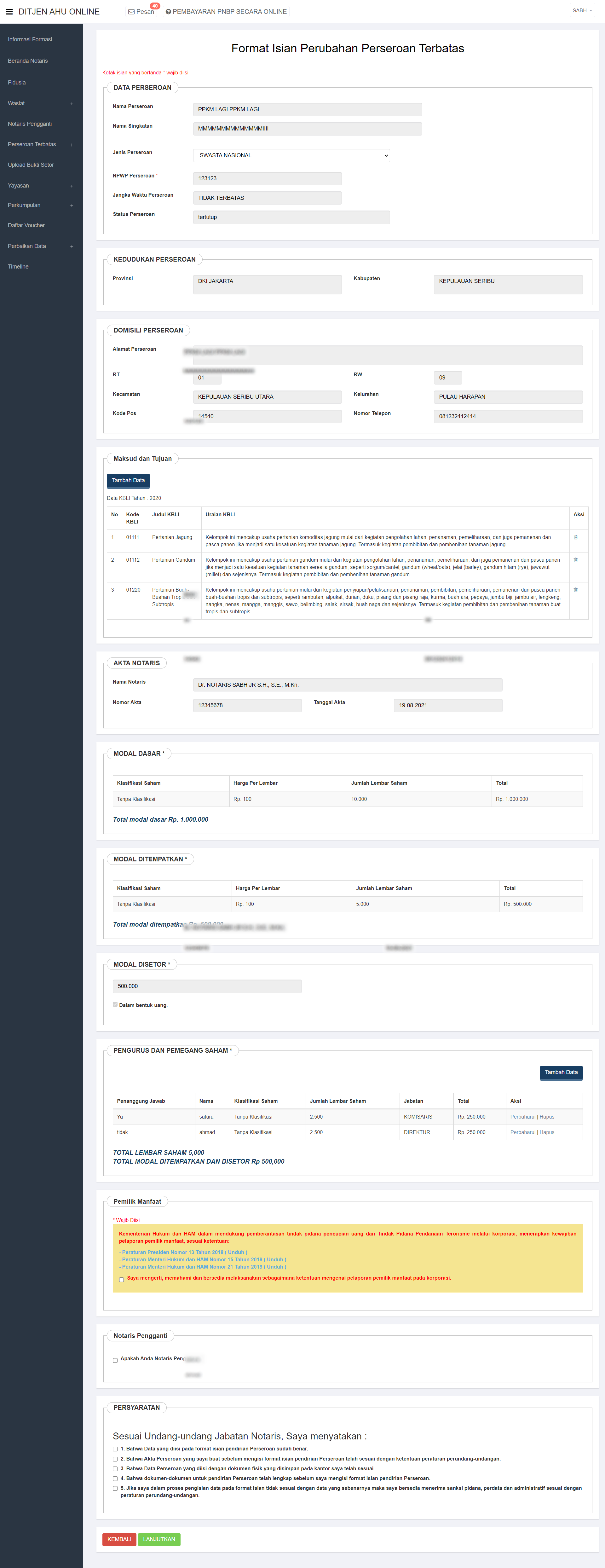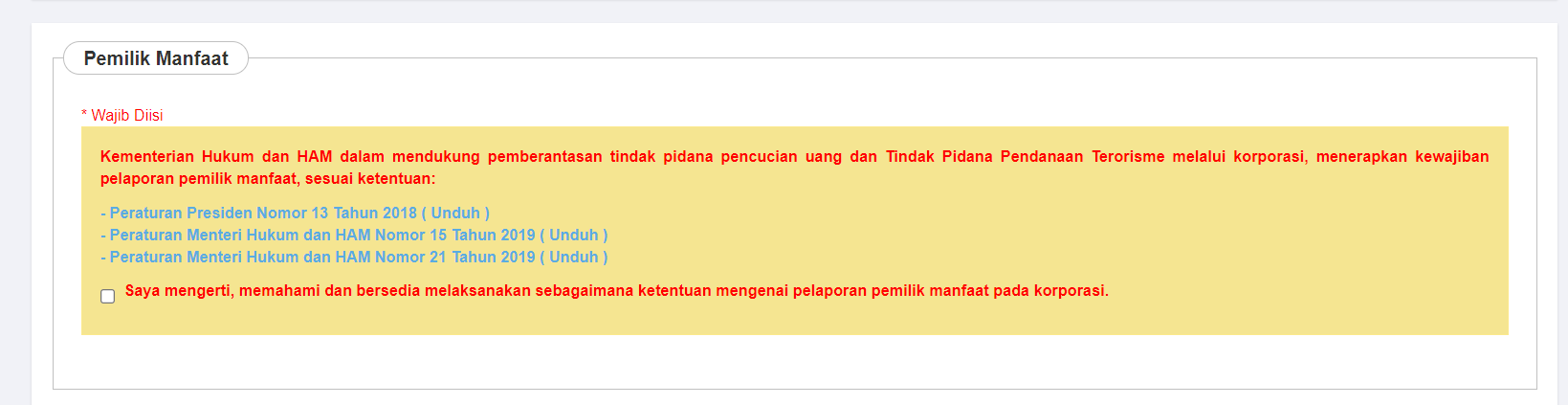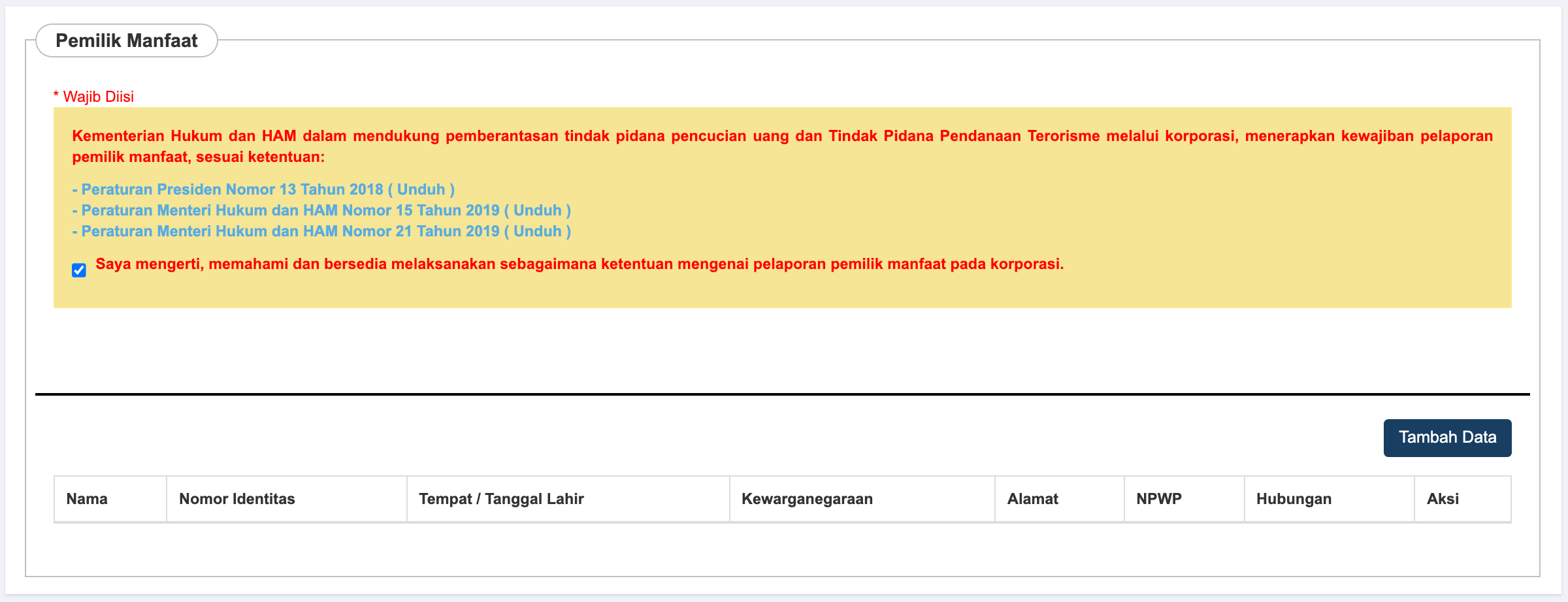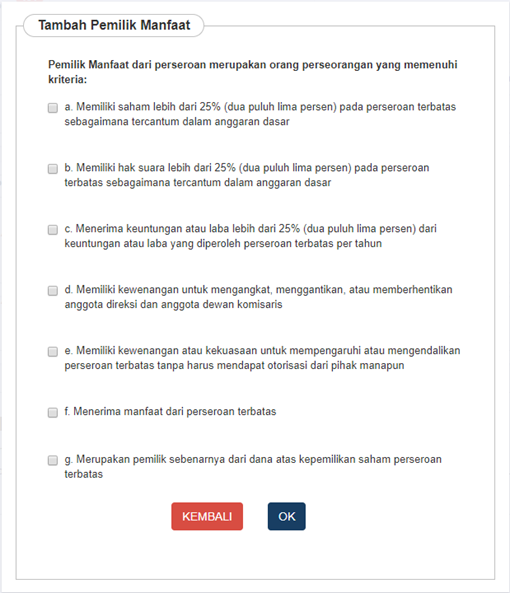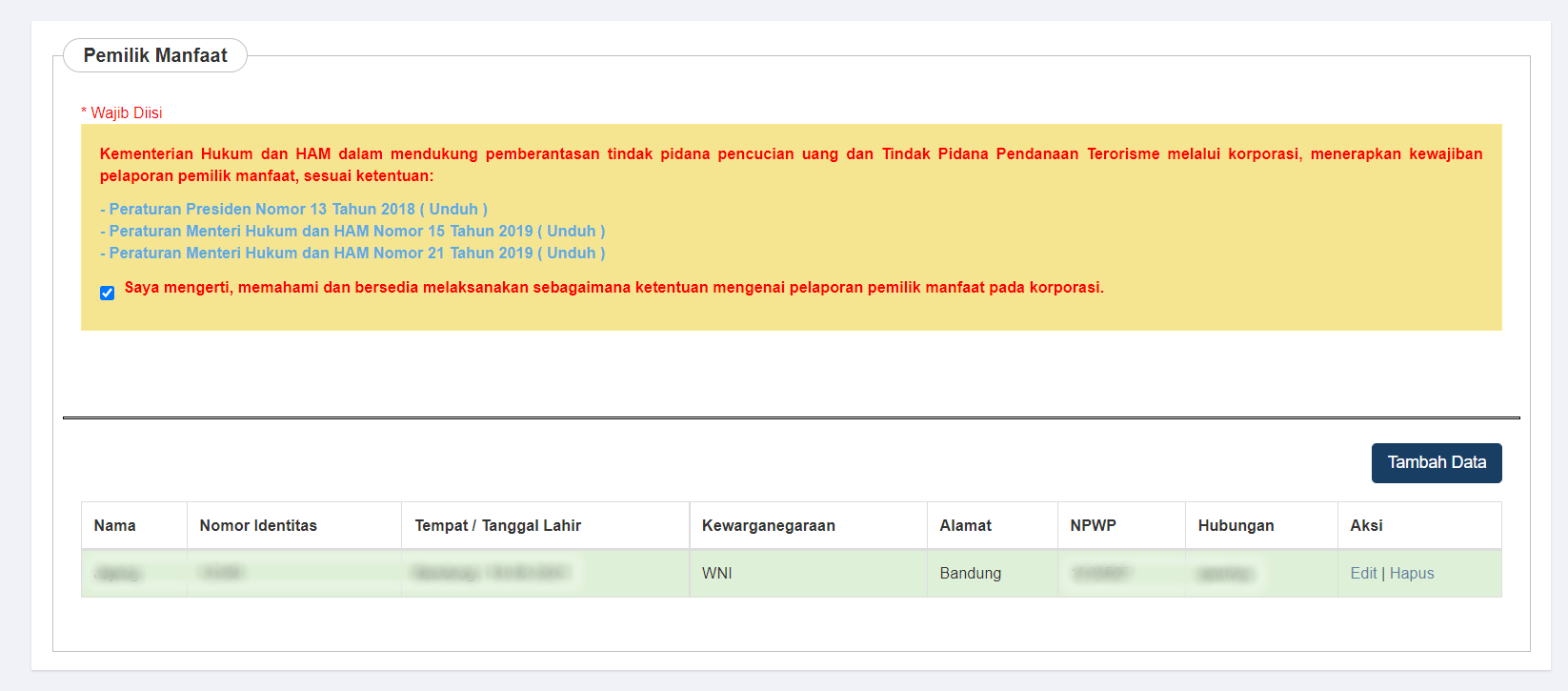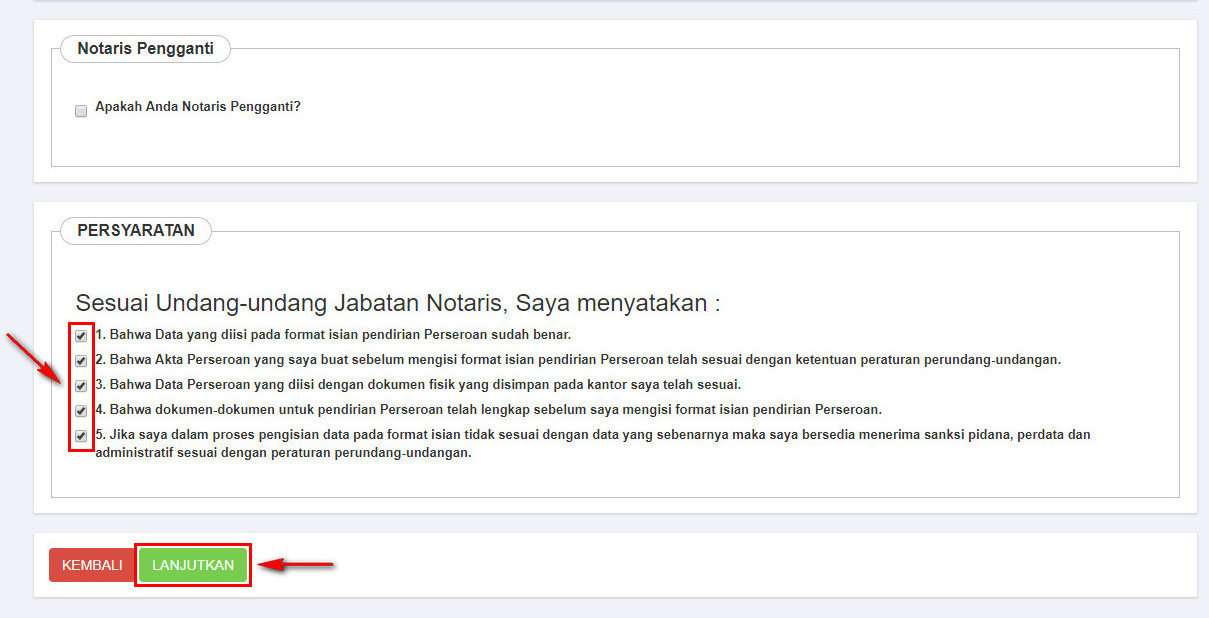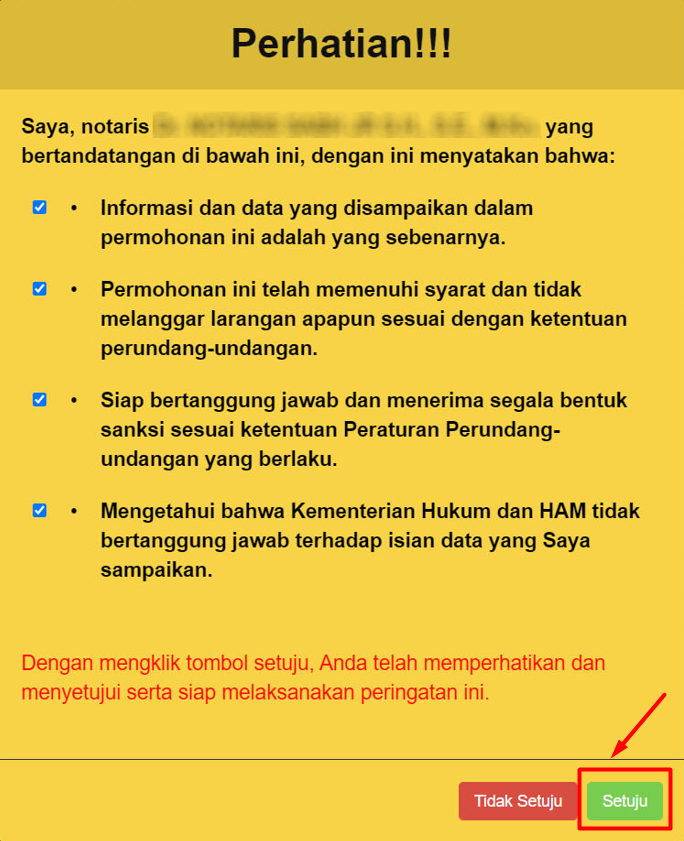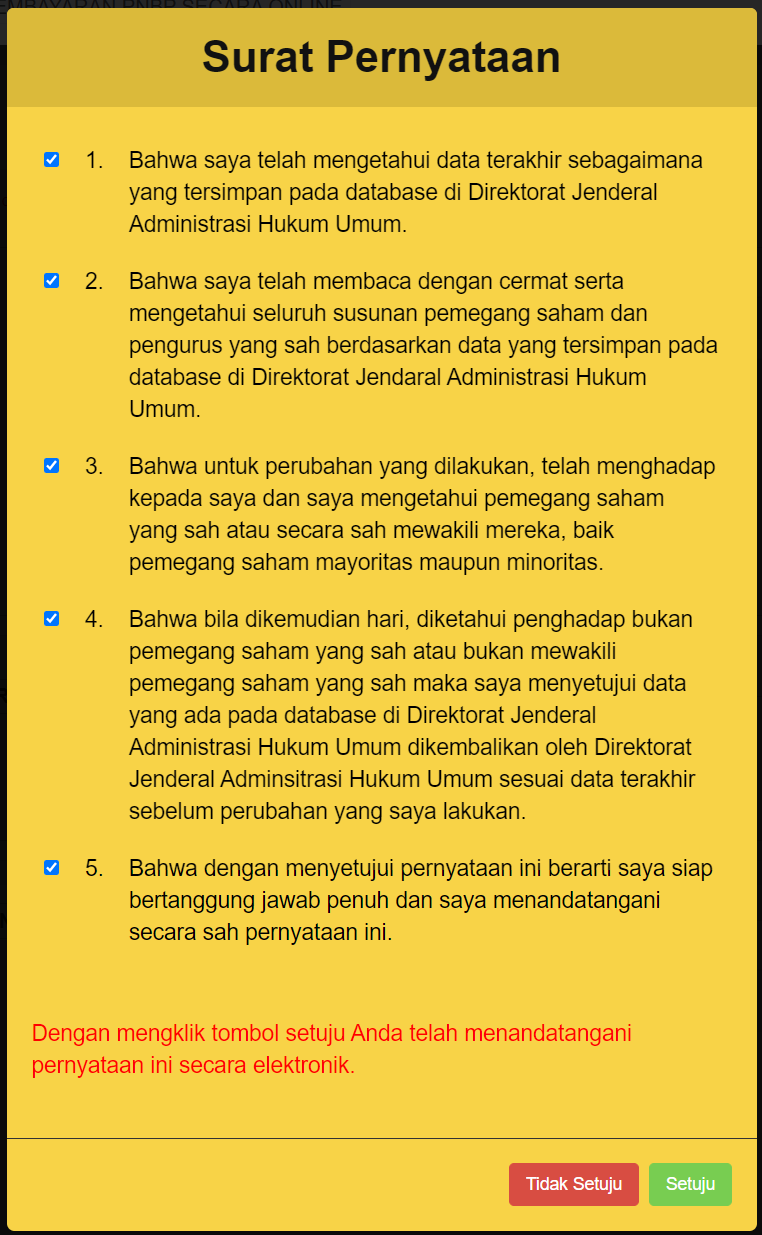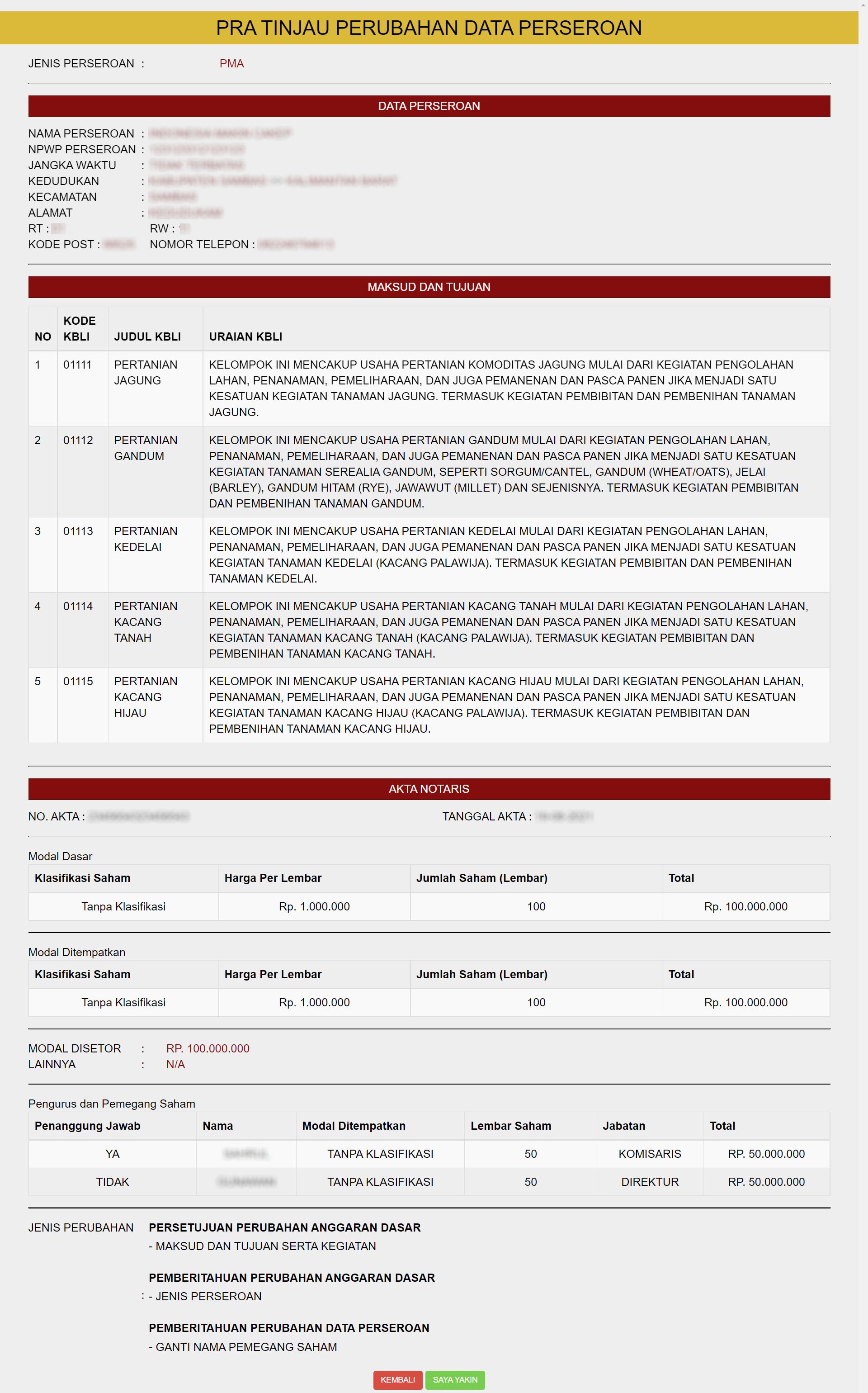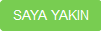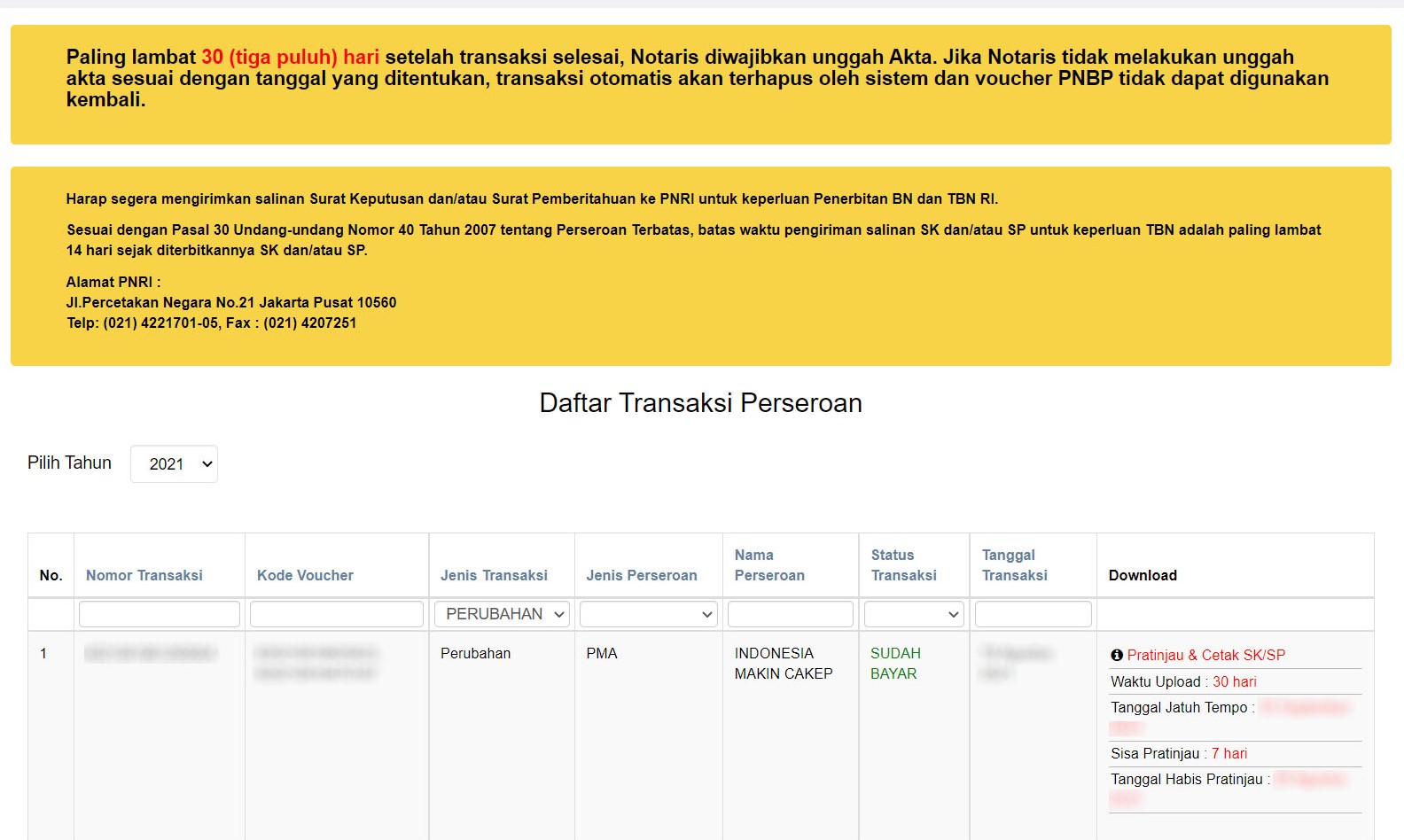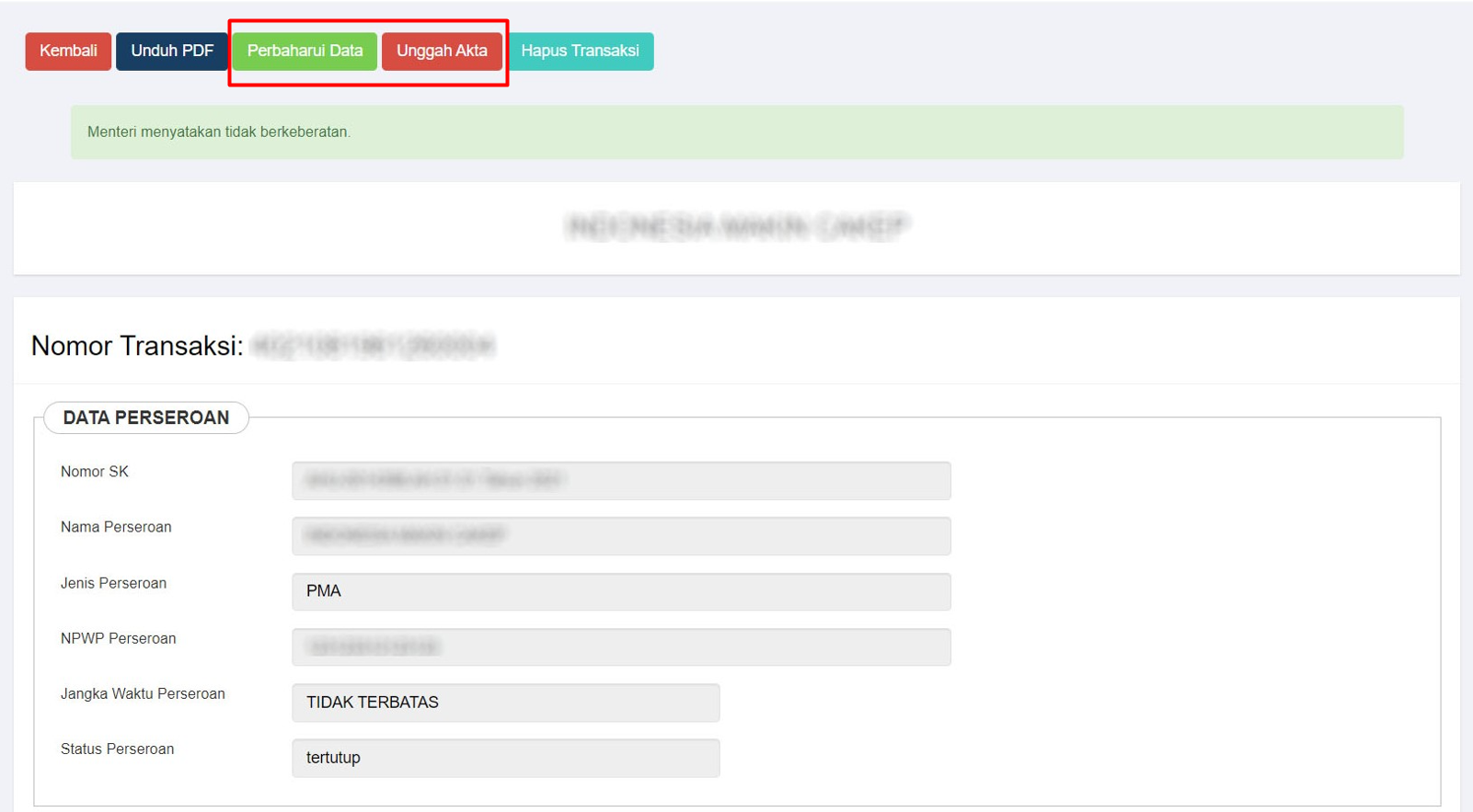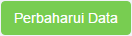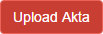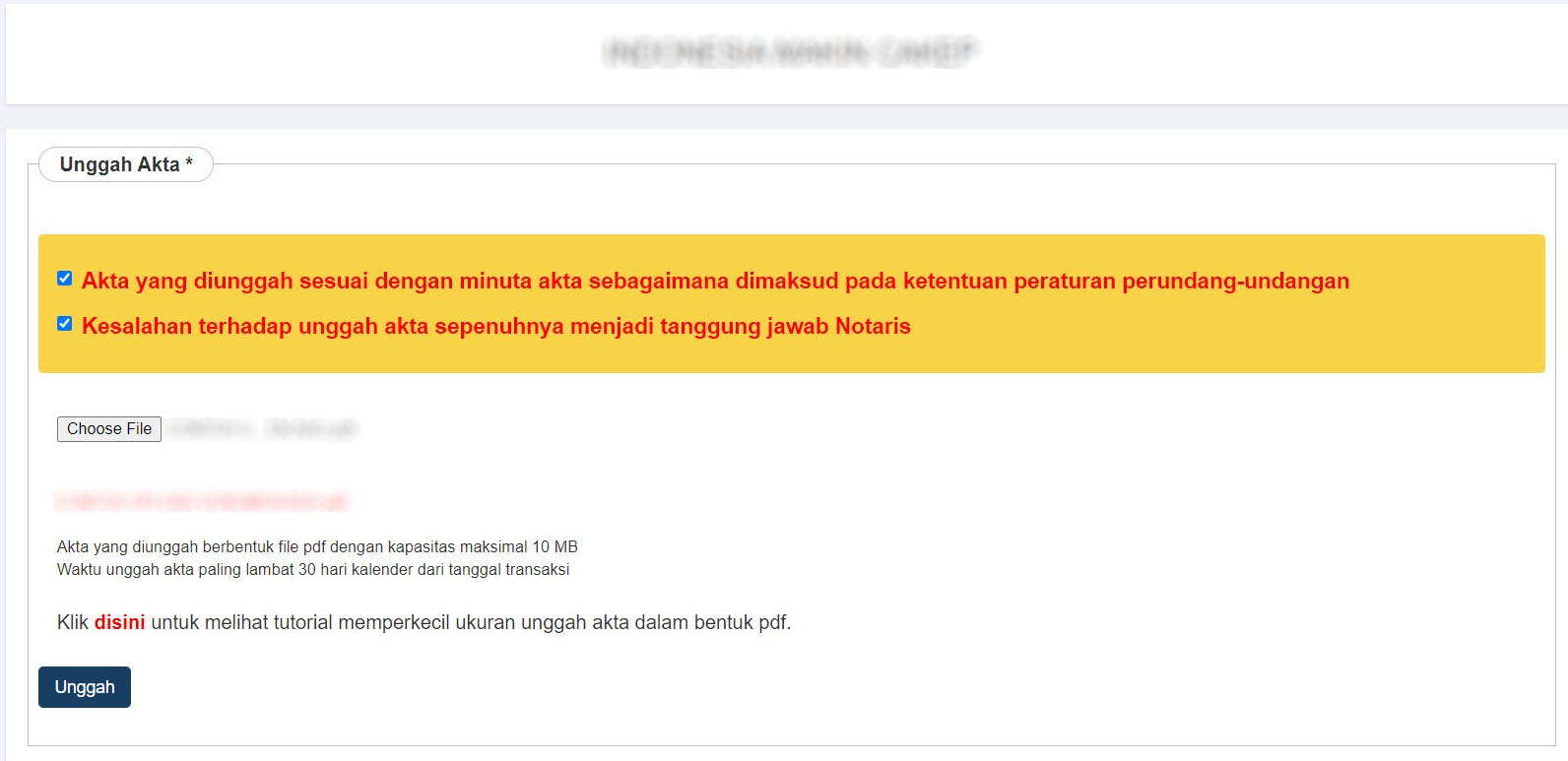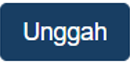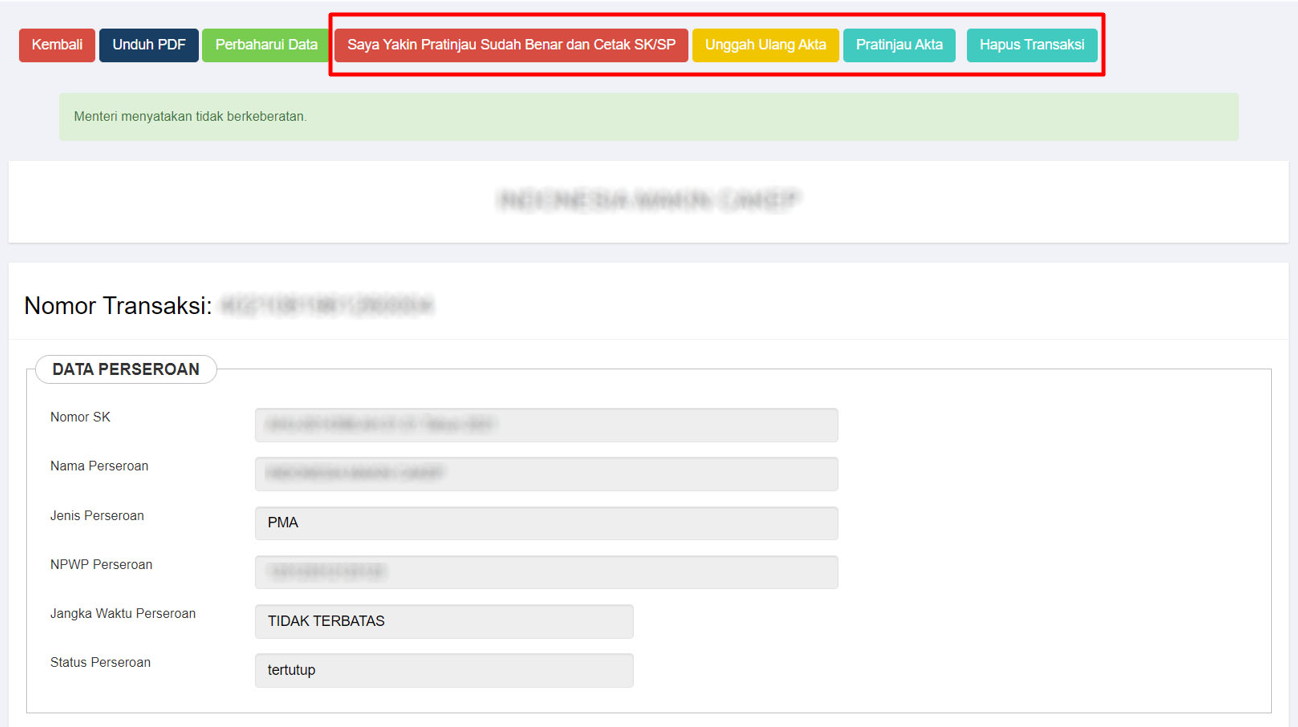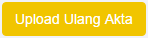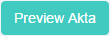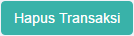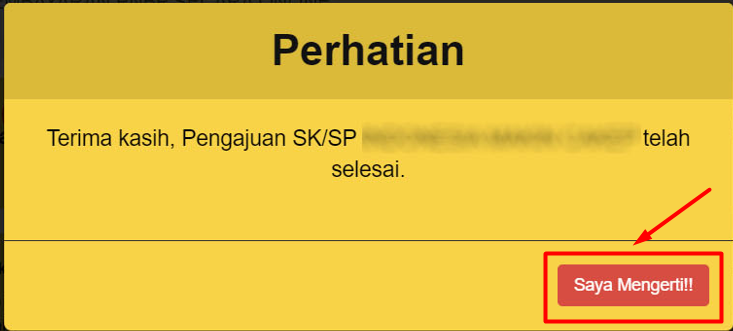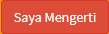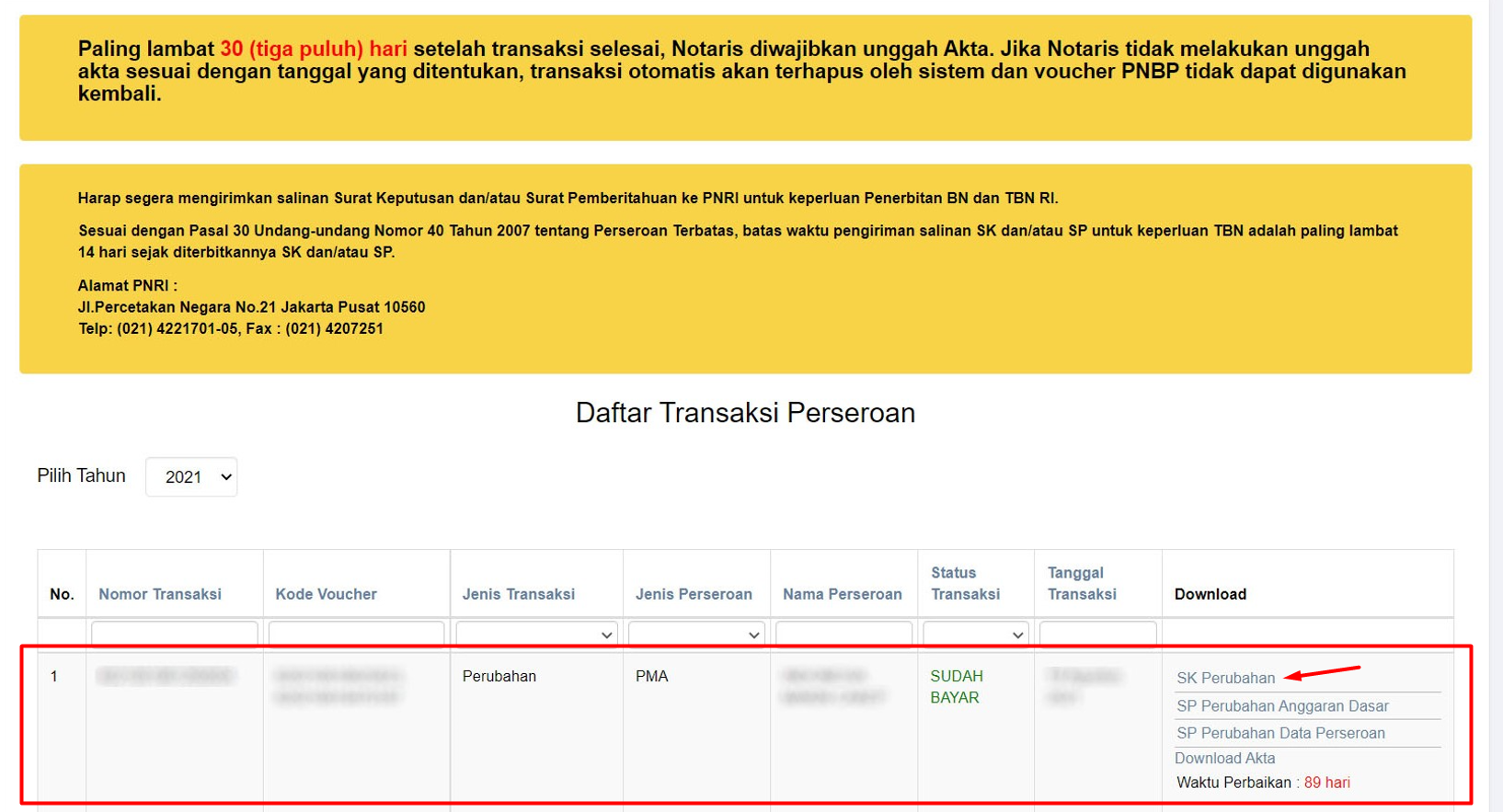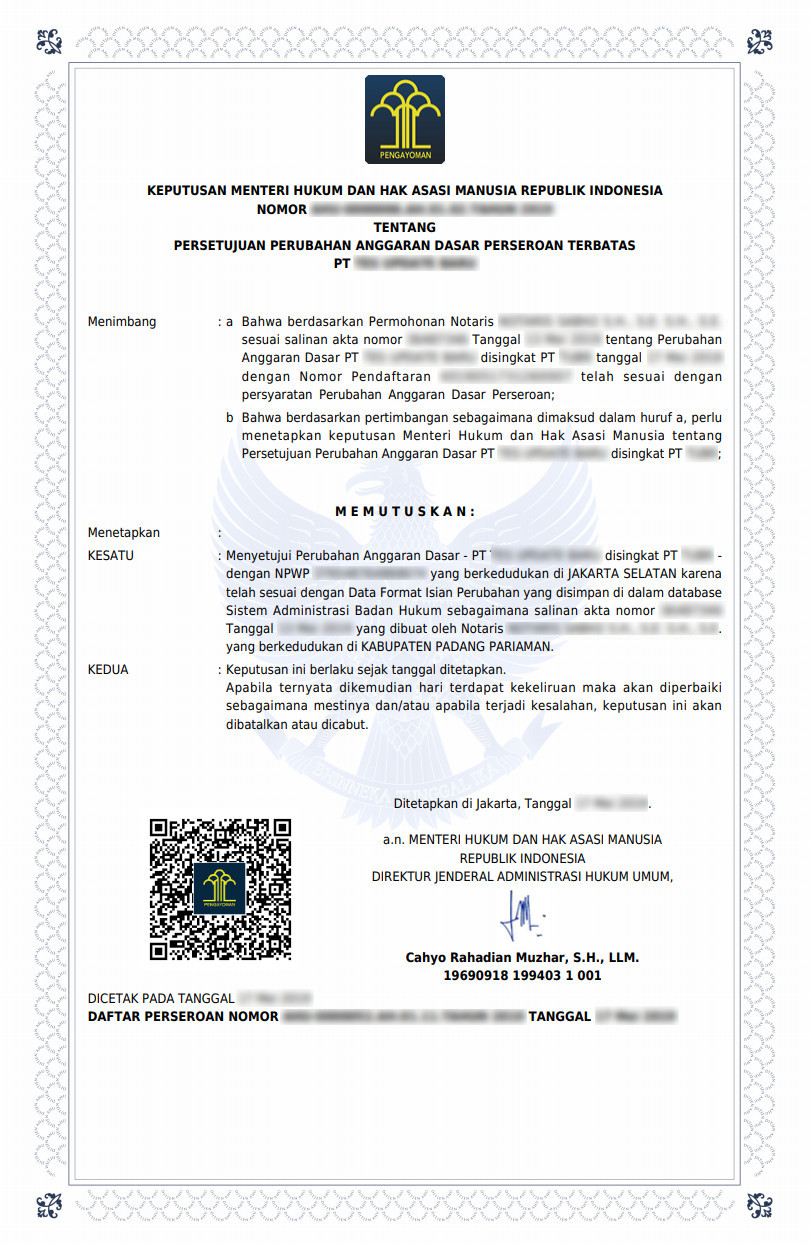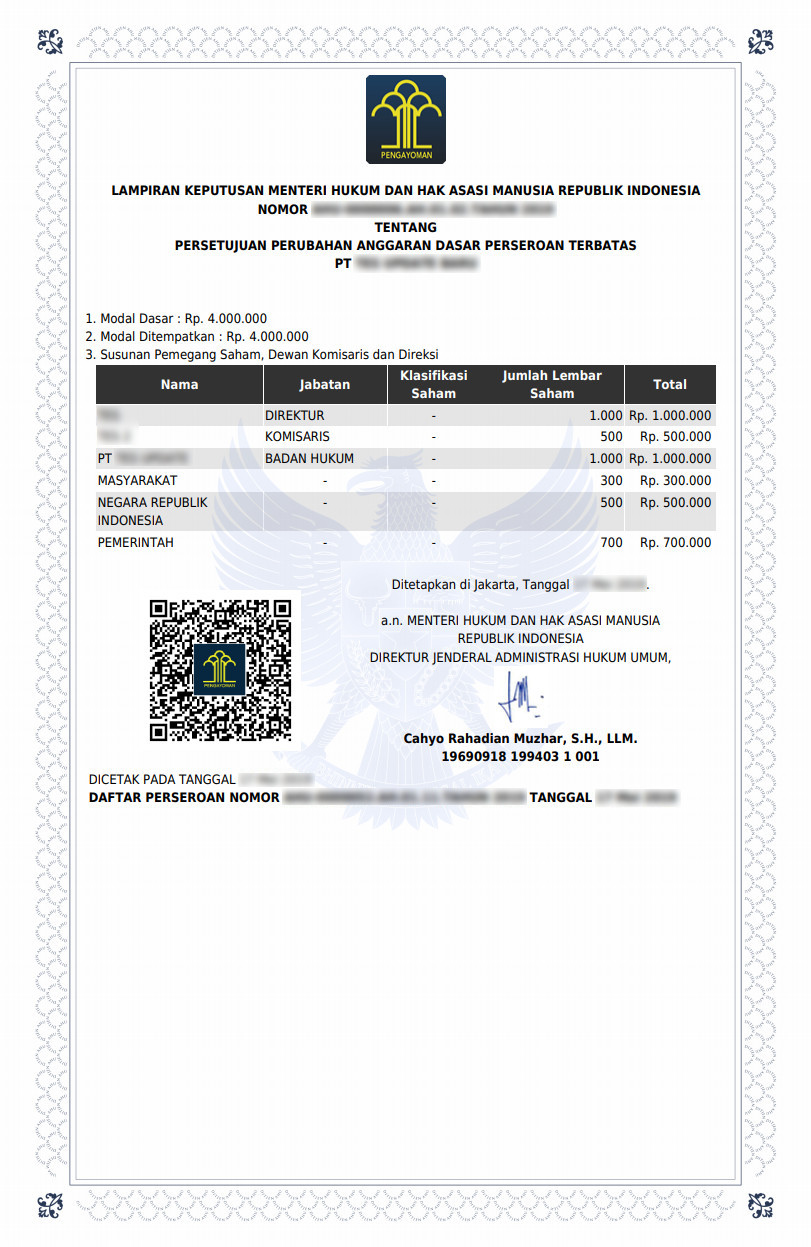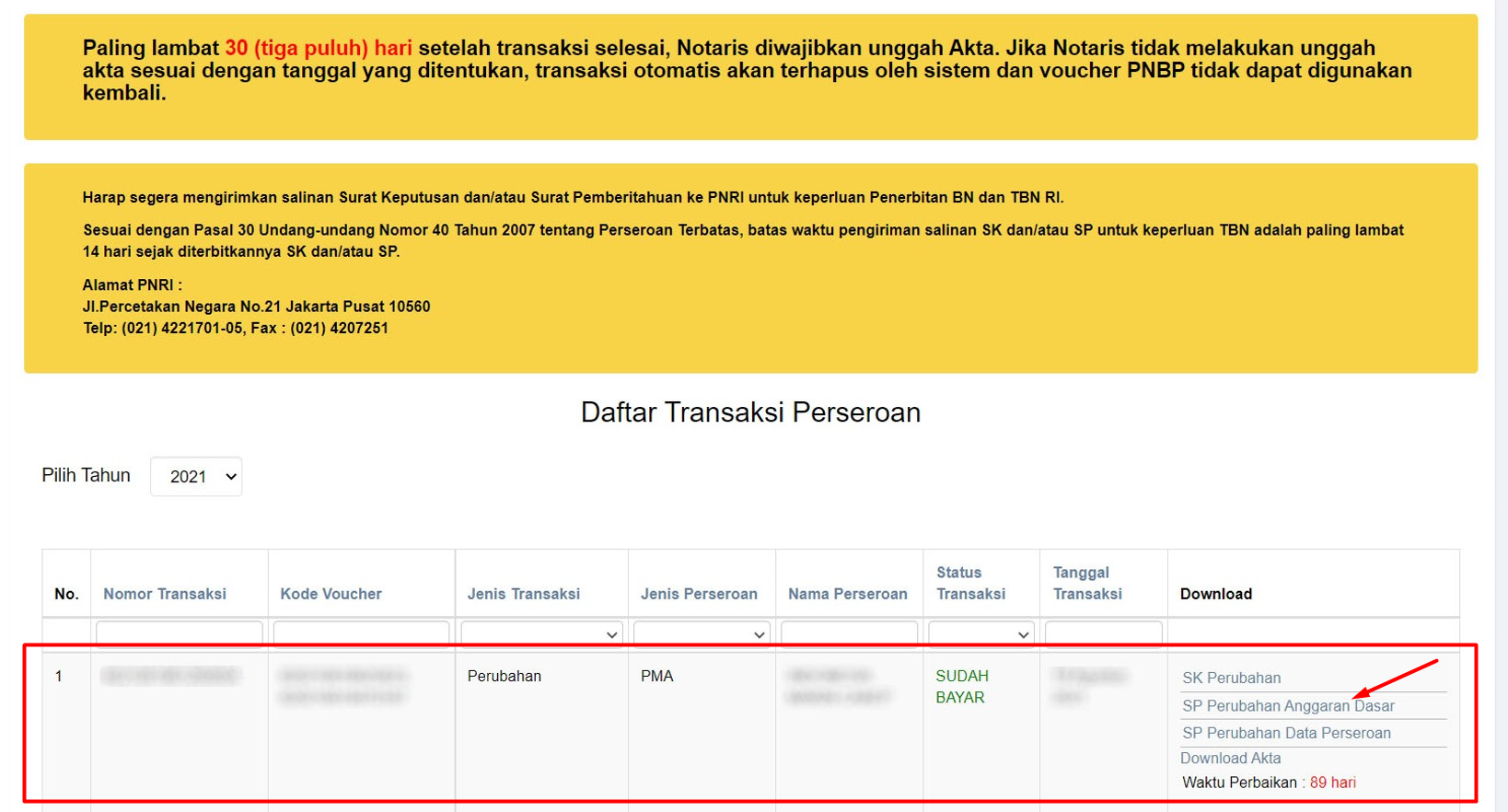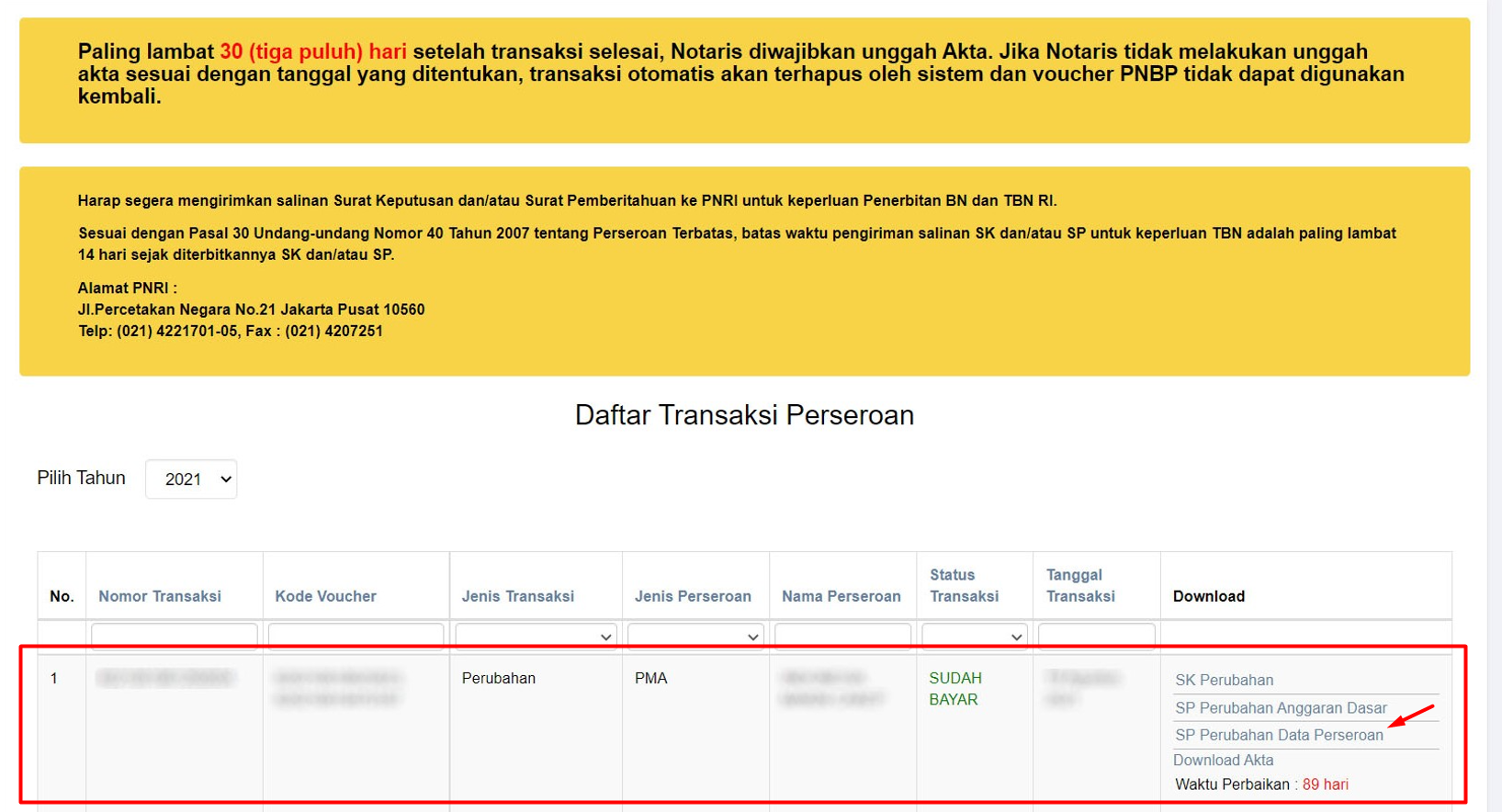Daftar isi
6. Perubahan
a. Pemilihan Menu
Menu Perubahan digunakan oleh Notaris untuk melakukan input data perubahan suatu PT (Perseroan Terbatas).
- Untuk mengakses menu ini klik menu Perseroan Terbatas → Perubahan seperti yang ditunjukkan pada gambar berikut.
- Kemudian tampil halaman Permohonan Perubahan Perseroan dibawah ini.
b. Voucher
Pada halaman Permohonan Perubahan Perseroan terdapat fitur untuk memesan nomor voucher perubahan perseroan sekaligus dengan beberapa ketentuan, diantaranya :
- Jika ingin memesan nomor voucher point 1 sampai 3, maka akan muncul field nomor voucher sesuai yang dipilih dan otomatis point 4 disable atau tidak bisa dipilih seperti gambar dibawah ini.
- Jika ingin memesan nomor voucher point 1 dan 4, maka akan muncul field nomor voucher sesuai yang dipilih dan otomatis point 2 dan 3 disable atau tidak bisa dipilih seperti gambar dibawah ini.
1) Voucher Persetujuan Perubahan Anggaran Dasar Perseroan
Untuk melakukan pemesanan Nomor Voucher Persetujuan Perubahan Anggaran Dasar Perseroan dapat dilakukan dengan cara :
- Ceklist Nomor Voucher Persetujuan Perubahan Anggaran Dasar Perseroan
- Kemudian tampil form Pemesanan Nomor Voucher Persetujuan Perubahan Anggaran Dasar Perseroan Terbatas
- Setelah itu lakukan pembayaran tagihan pemesanan nomor voucher pada aplikasi YAP!. Seperti yang dijelaskan pada point Pembayaran Nomor Voucher
2) Voucher Pemberitahuan Perubahan Anggaran Dasar Perseroan
Untuk melakukan pemesanan Nomor Voucher Pemberitahuan Perubahan Anggaran Dasar Perseroan dapat dilakukan dengan cara :
- Ceklist Nomor Voucher Pemberitahuan Perubahan Anggaran Dasar Perseroan
- Kemudian tampil form Pemesanan Nomor Voucher Pemberitahuan Perubahan Anggaran Dasar Perseroan
Pada halaman Pemesanan Nomor Voucher Pemberitahuan Perubahan Anggaran Dasar Perseroan terdapat pilihan Modal Dasar, yaitu :

- Kemudian pilih Modal Dasar untuk Perubahan Anggaran Dasar Perseroan
- Maka tampil form Bukti Pemesanan Nomor Voucher Pemberitahuan Perubahan Anggaran Dasar Perseroan Terbatas
- Setelah itu lakukan pembayaran tagihan pemesanan nomor voucher pada aplikasi YAP!. Seperti yang dijelaskan pada point Pembayaran Nomor Voucher.
3) Voucher Pemberitahuan Perubahan Data Perseroan
Untuk melakukan pemesanan Nomor Voucher Pemberitahuan Perubahan Data Perseroan dapat dilakukan dengan cara :
- Ceklist Nomor Voucher Pemberitahuan Perubahan Data Perseroan
- Kemudian tampil form Pemesanan Nomor Voucher Pemberitahuan Perubahan Data Perseroan Terbatas
Pada halaman Pemesanan Nomor Voucher Pemberitahuan Perubahan Data Perseroan Terbatas terdapat pilihan Modal Dasar, yaitu :

- Kemudian pilih Modal Dasar untuk Perubahan Data Perseroan Terbatas
- Maka tampil form Bukti Pemesanan Nomor Voucher Pemberitahuan Perubahan Data Perseroan Terbatas
- Setelah itu lakukan pembayaran tagihan pemesanan nomor voucher pada aplikasi YAP!. Seperti yang dijelaskan pada point Pembayaran Nomor Voucher.
4) Voucher Pemberitahuan Perubahan Anggaran Dasar Perseroan Dan Data Perseroan
Untuk melakukan pemesanan Nomor Voucher Pemberitahuan Perubahan Anggaran Dasar Perseroan Dan Data Perseroan dapat dilakukan dengan cara :
- Ceklist Nomor Voucher Pemberitahuan Perubahan Anggaran Dasar Perseroan Dan Data Perseroan
- Kemudian tampil form Pemesanan Nomor Voucher Pemberitahuan Perubahan Anggaran Dasar Perseroan Terbatas Dan Data Perseroan Terbatas
Pada halaman Pemesanan Nomor Voucher Pemberitahuan Perubahan Anggaran Dasar Perseroan Terbatas Dan Data Perseroan Terbatas terdapat pilihan Modal Dasar, yaitu

- Kemudian pilih Modal Dasar untuk Perubahan Anggaran Dasar Perseroan Terbatas dan Data Perseroan Terbatas
- Maka tampil form Bukti Pemesanan Nomor Voucher Pemberitahuan Perubahan Anggaran Dasar Perseroan Terbatas Dan Data Perseroan Terbatas
- Setelah itu lakukan pembayaran tagihan pemesanan nomor voucher pada aplikasi YAP!. Seperti yang dijelaskan pada point Pembayaran Nomor Voucher.
c. Pengisian data terakhir Perseroan
- Kemudian lakukan pengisian data pada halaman Permohonan Perubahan Perseroan dengan mengisi
- Nama Perseroan
- Nomor SK Terakhir
- Notaris Terakhir
d. Pengisian Persyaratan Utama Perubahan
- Setelah itu tampil halaman Persyaratan Utama Perubahan
- Ceklis Persyaratan Utama
- Ceklis disclaimer
e. Pengisian Ringkasan Perseroan
Pada halaman Permohonan Perubahan Ringkasan Perseroan akan tampil menu fitur untuk jenis perubahan yang diantaranya ialah :
1. Jenis Perubahan yang telah otomatis terceklis terdiri dari 3 bagian diantaranya (Sesuai dengan pengisian voucher di awal transaksi) :
- Persetujuan Perubahan Anggaran Dasar.
- Pemberitahuan Perubahan Anggaran Dasar.
- Pemberitahuan Perubahan Data Perseroan.
2. Masukkan Nomor Akta notaris yang dibuat untuk permohonan sekarang.
3. Masukkan Tanggal Akta notaris yang dibuat untuk permohonan sekarang.
4. Masukkan Tanggal RUPS/Berita Acara Rapat/Notulen Rapat yang disesuaikan dengan akta PT.
5. Ceklist Kehadiran RUPS pada Susunan Pemegang Saham, Komisaris dan Direksi.
6. Masukkan jumlah masyarakat yang hadir dalam RUPS
7. Ceklist jika notaris memberikan semua informasi telah sesuai dengan peraturan perundang-undangan yang berlaku.
8. Klik tombol 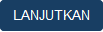 maka akan keluar allert perhatian!!!
maka akan keluar allert perhatian!!!
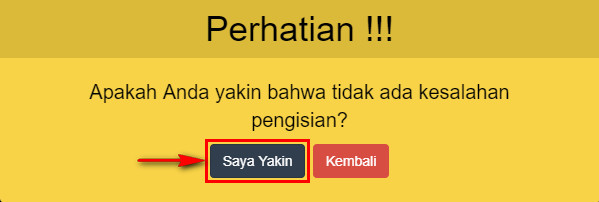
f. Pilihan Jenis Perubahan
1) Form **Perubahan Anggaran Dasar dengan Persetujuan Menteri**
Pada form Perubahan Anggaran Dasar dengan Persetujuan Menteri :
1. Ceklis Nama jika ada perubahan pada Nama Perseroan
- Ceklis Persyaratan Perubahan Nama
2. Ceklis Tempat Kedudukan jika ada perubahan pada Tempat Kedudukan Perseroan
- Ceklis Persyaratan Perubahan Tempat Kedudukan
3. Ceklis Maksud dan Tujuan serta Kegiatan jika ada perubahan pada Maksud dan Tujuan serta Kegiatan Perseroan
- Ceklis Persyaratan Perubahan Maksud dan Tujuan serta Kegiatan
4. Ceklis Jangka Waktu jika ada perubahan pada Jangka Waktu Perseroan
5. Ceklis Peningkatan Modal Dasar jika ada Peningkatan Modal Dasar Perseroan
6. Ceklis Pengurangan Modal Ditempatkan dan Disetor jika ada Pengurangan Modal Ditempatkan dan Disetor pada Perseroan
- Ceklis Permohonan
- Ceklis Setelah jangka waktu 60 hari
- Isi tanggal RUPS
- Isi Tanggal Cetak Surat Kabar
- Isi Nama Surat Kabar
7. Ceklis Status Perseroan ika ada perubahan pada Status Perseroan
- Ceklis Surat Persetujuan Otoritas Jasa Keuangan
2) Form **Perubahan Anggaran Dasar dengan Pemberitahuan**
Pada form Perubahan Anggaran Dasar dengan Pemberitahuan :
1. Ceklis Peningkatan Modal Ditempatkan/Disetor jika ada Peningkatan Modal Ditempatkan/Disetor Perseroan
2. Ceklis Jenis Perseroan jika ada perubahan pada Jenis Perseroan
- Ceklis Persyaratan Perubahan Jenis Perseroan
3. Ceklis Pasal yang mengatur Perubahan Anggaran Dasar dengan Pemberitahuan
3) form **Perubahan Data Perseroan dengan Pemberitahuan**
Pada form Perubahan Data Perseroan dengan Pemberitahuan :
1. Ceklis Direksi dan Komisaris jika ada perubahan data Direksi dan Komisaris Perseroan
2. Ceklis Peralihan Saham jika ada perubahan Peralihan Saham Perseroan
3. Ceklis Ganti Nama Pemegang Saham jika ada perubahan Nama Pemegang Saham Perseroan
4. Ceklis Alamat Lengkap Perseroan jika ada perubahan Alamat Lengkap Perseroan
- Ceklis Persyaratan Perubahan Lengkap perseroan
4) Perubahan Nama Perseroan
- Jika Pilihan Jenis Perubahan pada Persetujuan Perubahan Anggaran Dasar yang dicentang Nama maka wajib centang persyaratan memiliki Voucher Persetujuan Pemakaian Nama Perseroan Terbatas, seperti yang ditunjukkan pada gambar berikut :
- Setelah pemilihan jenis perseroan, maka sistem akan menampilkan halaman Perubahan Nama Perseroan, seperti yang ditunjukkan pada gambar berikut :
- Kemudian tampil form Pemesanan Nomor Voucher Persetujuan Pemakaian Nama Perseroan Terbatas, seperti yang ditunjukkan pada gambar berikut :
- Setelah itu lakukan pembayaran tagihan pemesanan nomor voucher pada aplikasi YAP!. Seperti yang dijelaskan pada point Pembayaran Nomor Voucher
- Kemudian masukkan Kode pembayaran/Kode Voucher, Nama Perseroan yang diinginkan.
- Jika Nama Perseroan yang diinginkan sudah ada, maka akan muncul notifikasi seperti berikut:
- Jika Nama Perseroan yang diinginkan tidak ada, maka sistem akan memuat halaman Cek Nama Perseroan berisi informasi nama perseroan yang telah dipesan dan daftar nama perseroan yang mirip.
g. Form isian data Perseroan
- Kemudian akan masuk ke form isian data perseroan
- Pemohon dapat melakukan perubahan sesuai data yang terbuka
- data dapat diubah/terbuka sesuai dengan pilihan perubahan
h. Pemilik Manfaat
- Ceklis pada kolom centang yang ada. Maka akan muncul tampilan seperti berikut:
- Jika data Pemilik Manfaat sudah ada pada transaksi sebelumnya seperti pada gambar dibawah ini. Maka pemohon dapat langsung melanjutkan transaksinya. Jika ingin melakukan perubahan/pengkinian data, dapat di lakukan melalui Aplikasi Pemilik Manfaat Korporasi
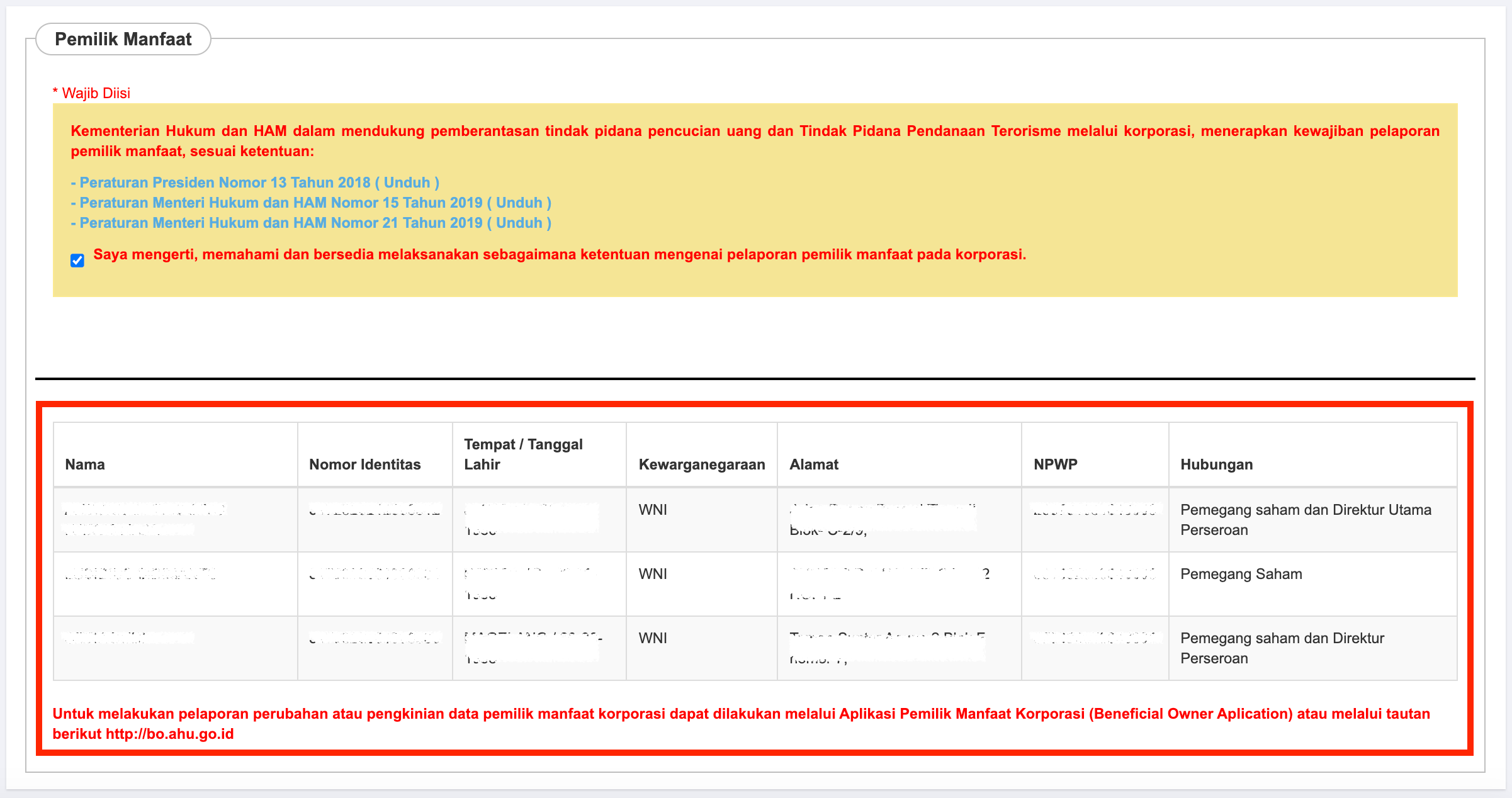
- Jika data Pemilik Manfaat belum ada isi sebelumnya, maka pemohon wajib mengisikan data, sesuai tahapan berikut ini:
- Kemudian Pengguna dapat memilih kriteria pemilik manfaatnya, dalam hal ini jika sudah memilih kriteria antara a/b/c/d maka tidak dapat memilih e/f/g, begitu pula sebaliknya.
- Data yang telah di isikan, akan tampil pada tabel seperti berikut ini:
i. Persyaratan
- Ceklis semua poin Pernyataan
- Selanjutnya akan tampil pop up Surat Pernyataan
- Ceklis semua poin Surat Pernyataan
j. Halaman Pratinjau Data isian Perubahan
- Kemudian tampil halaman Pra Tinjau Perubahan Data Perseroan
k. Daftar Transaksi Perseroan, Masa Pratinjau dan Upload Akta
Setelah itu tampil Halaman Daftar Transaksi Perseroan
2. Untuk mengakses form Pratinjau, klik 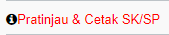 , maka akan tampil halaman pratinjau data perseroan.
, maka akan tampil halaman pratinjau data perseroan.
- Ceklis semua pernyataan diatas.
l. OUTPUT HASIL PERUBAHAN
Terdapat beberapa SK & SP Perubahan Perseroan yang dapat di download, yaitu :
1. SK Perubahan
- Kemudian tampil SK Perubahan Perseroan seperti gambar dibawah ini.
2. SP Perubahan Anggaran Dasar
- Kemudian tampil SP Perubahan Anggaran Dasar seperti gambar dibawah ini.